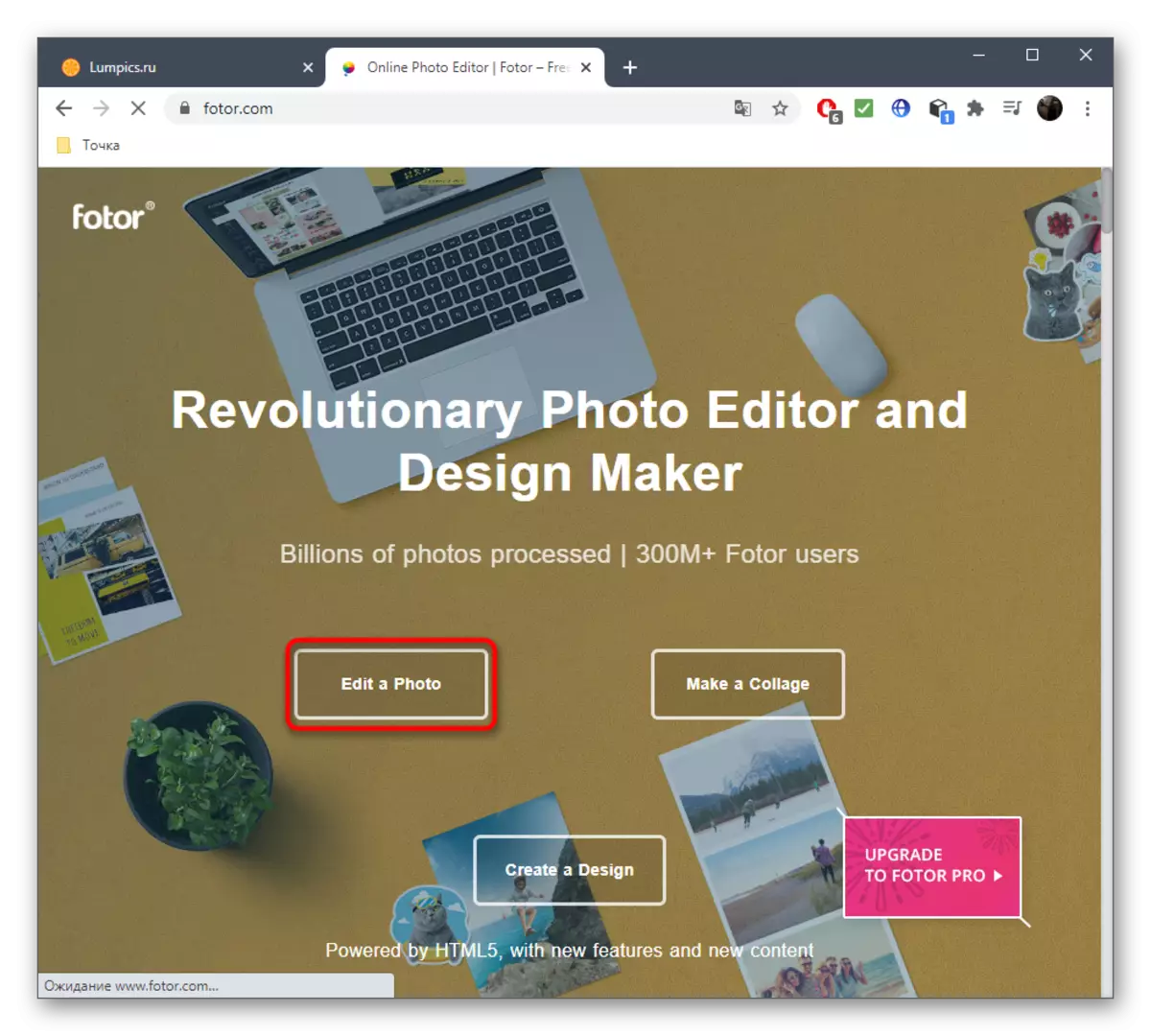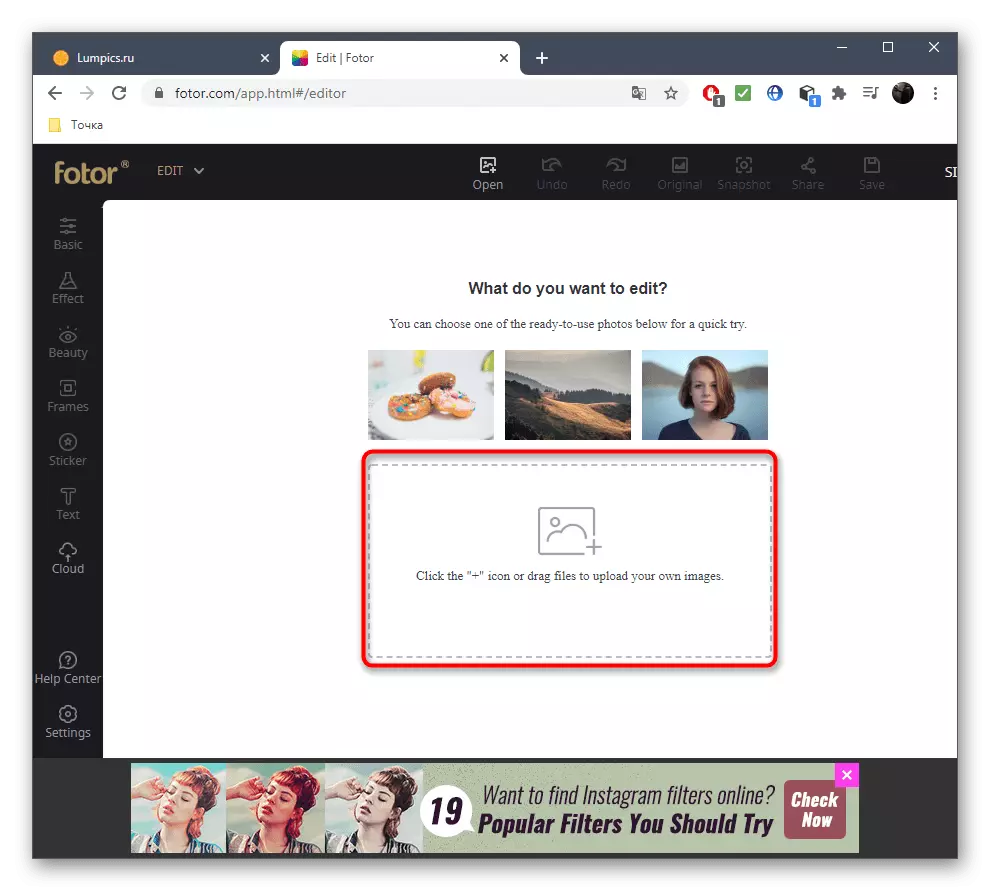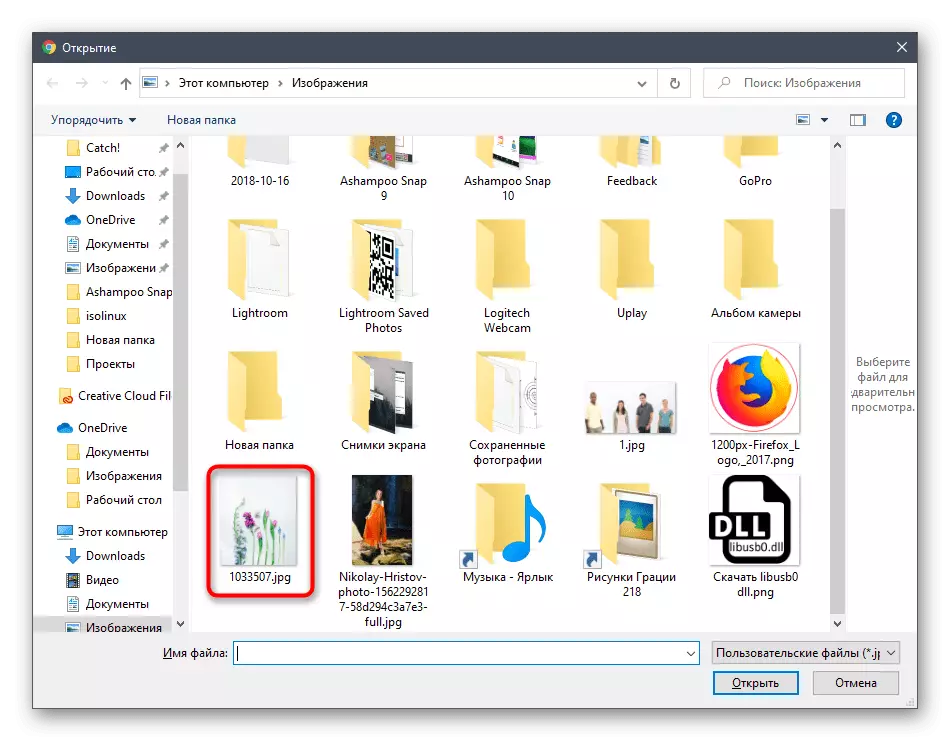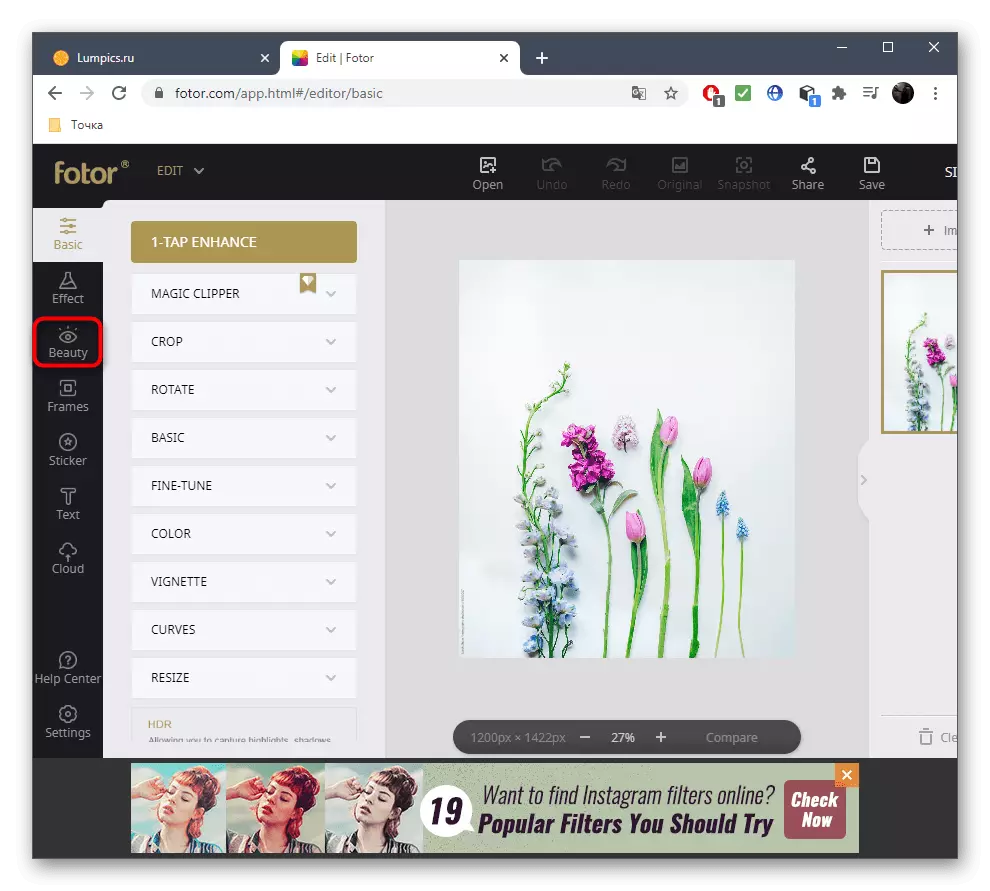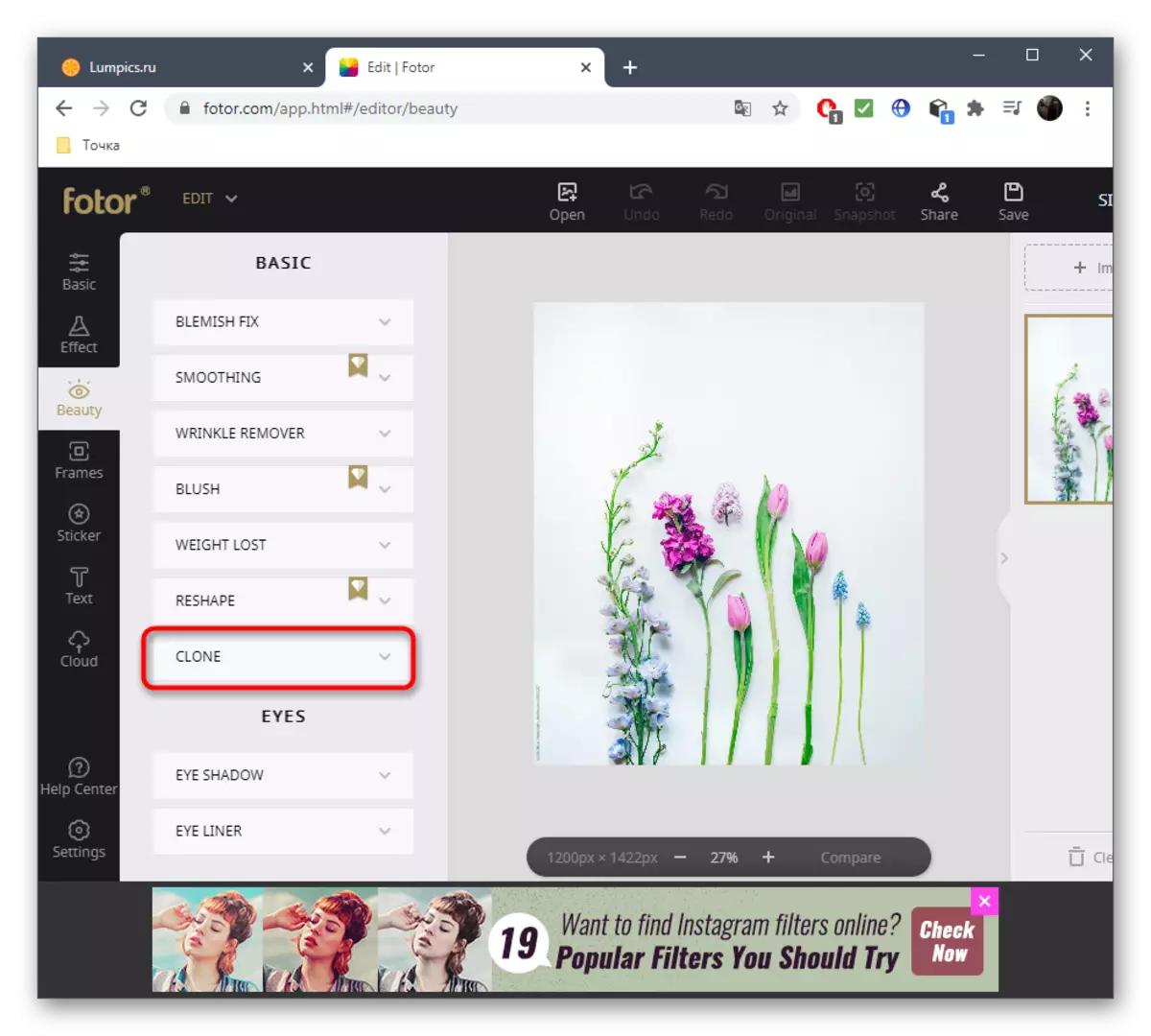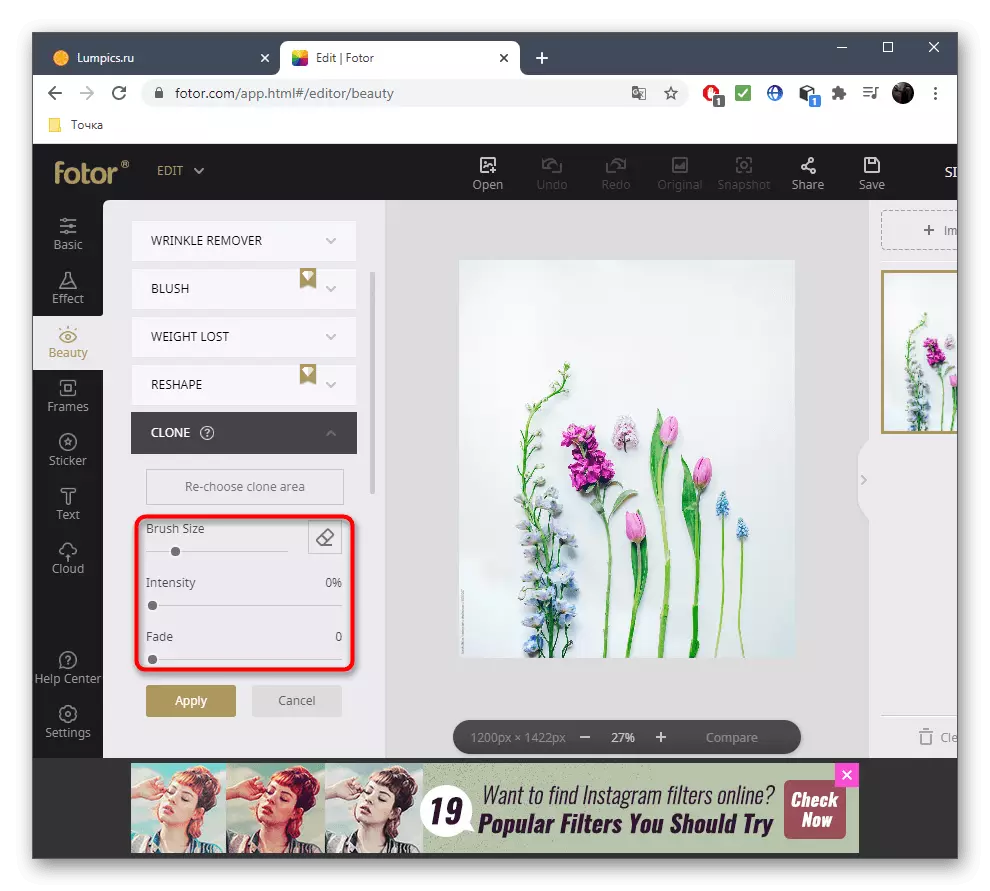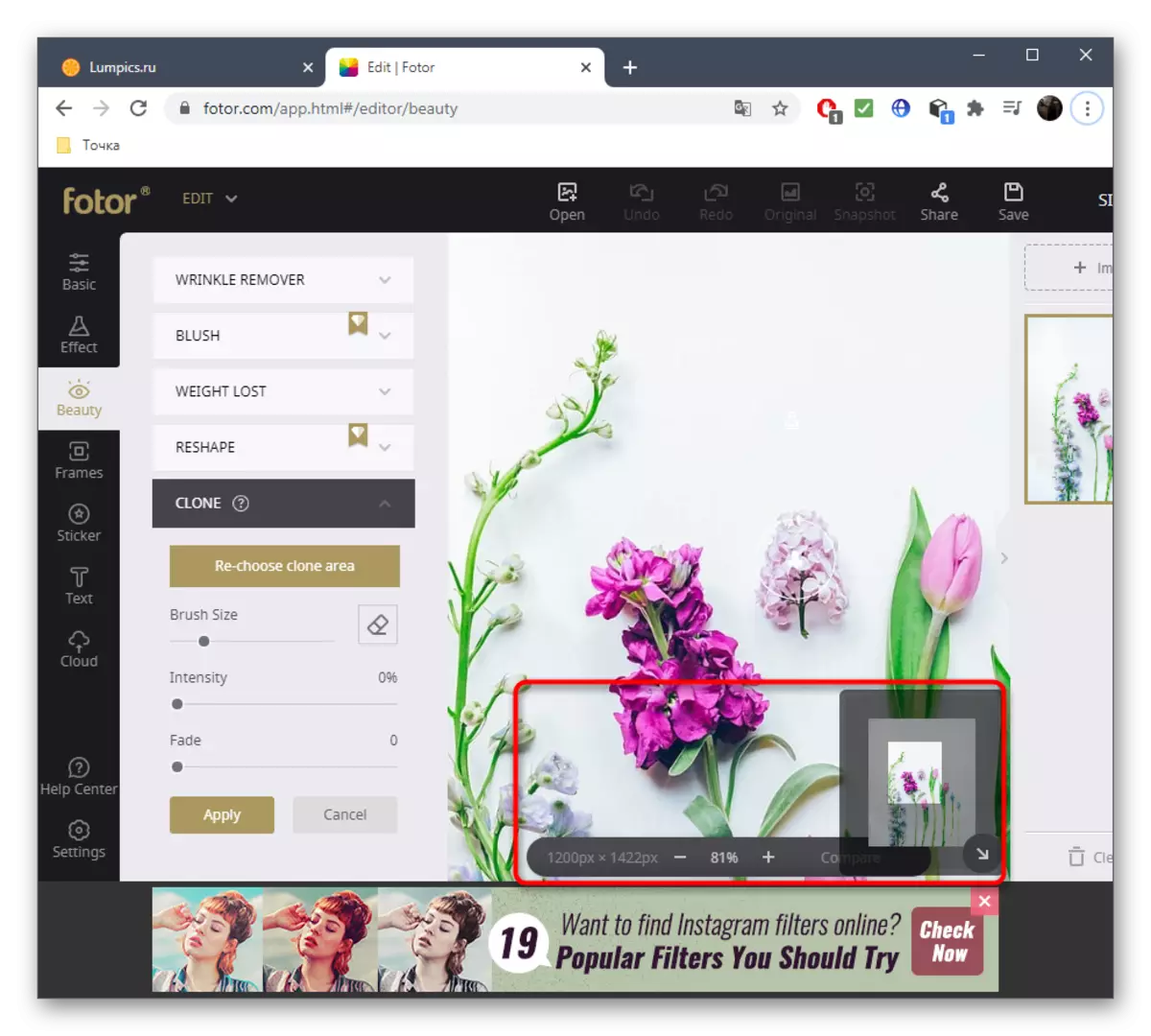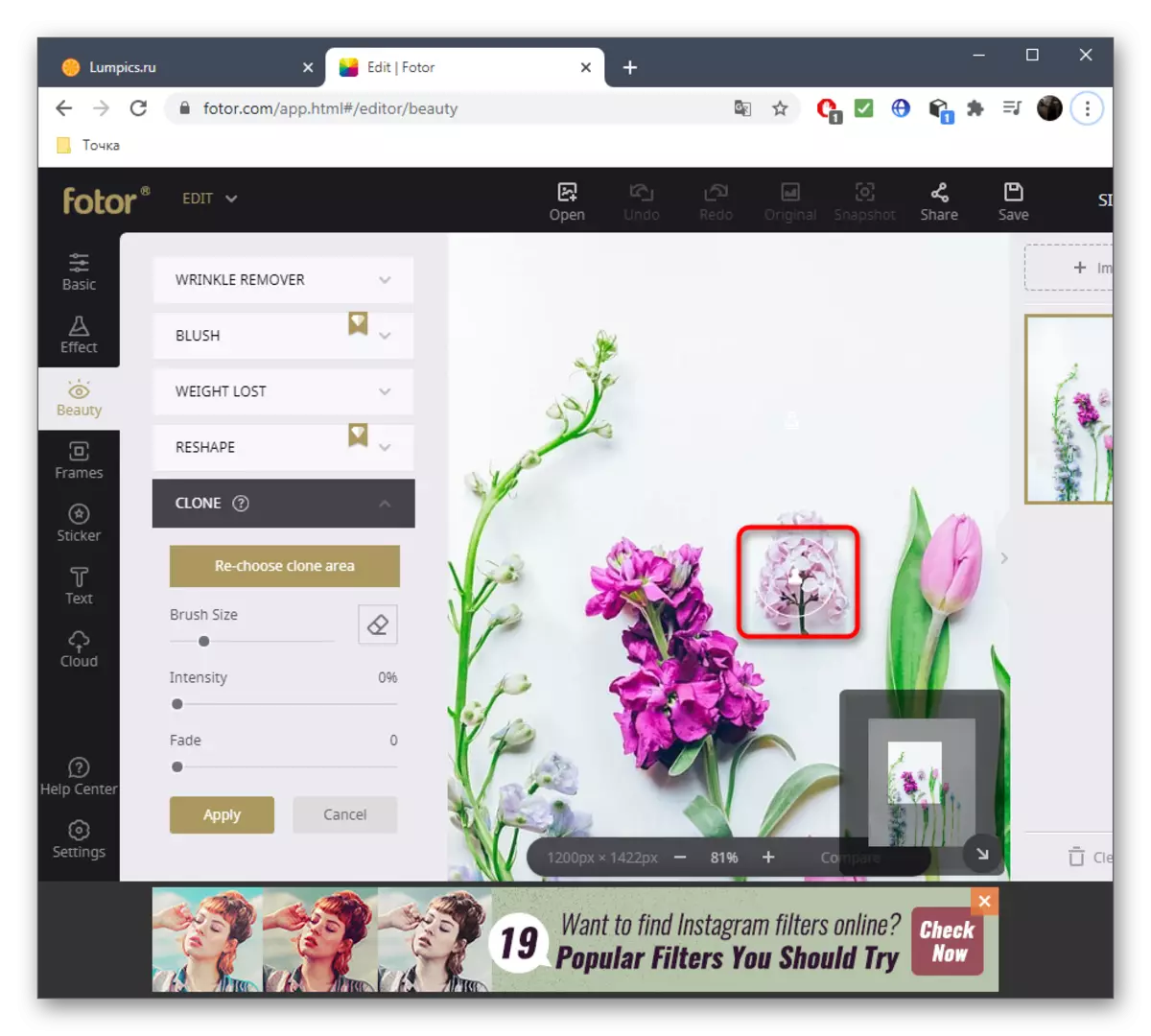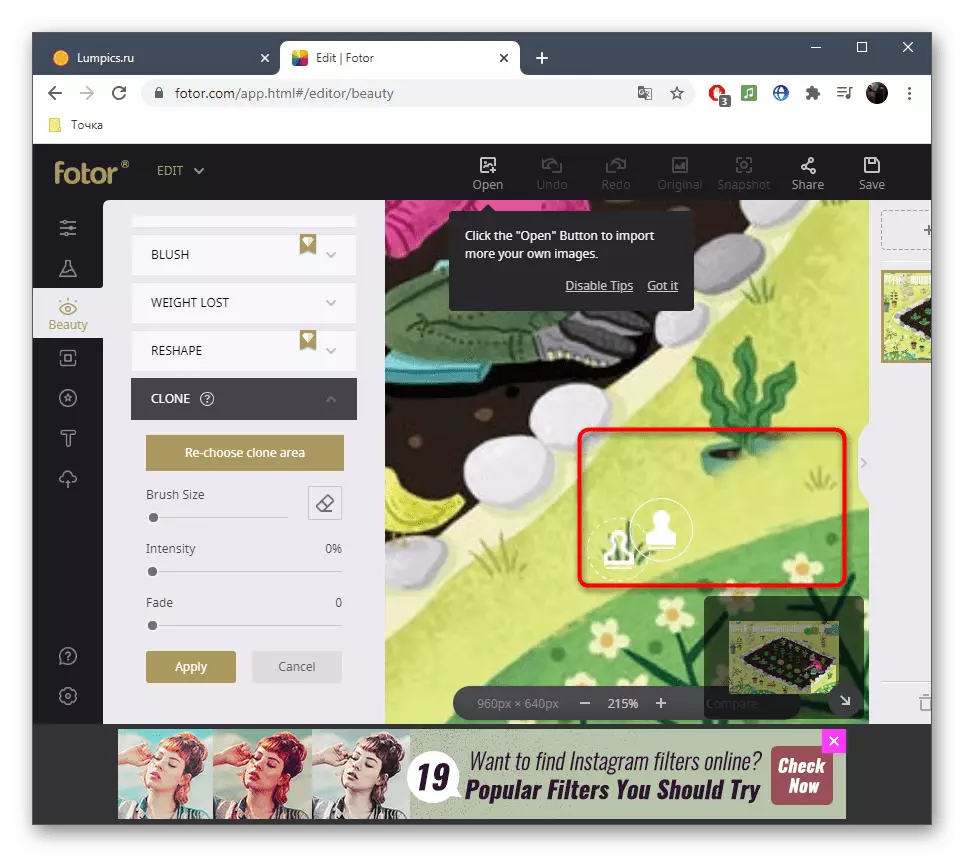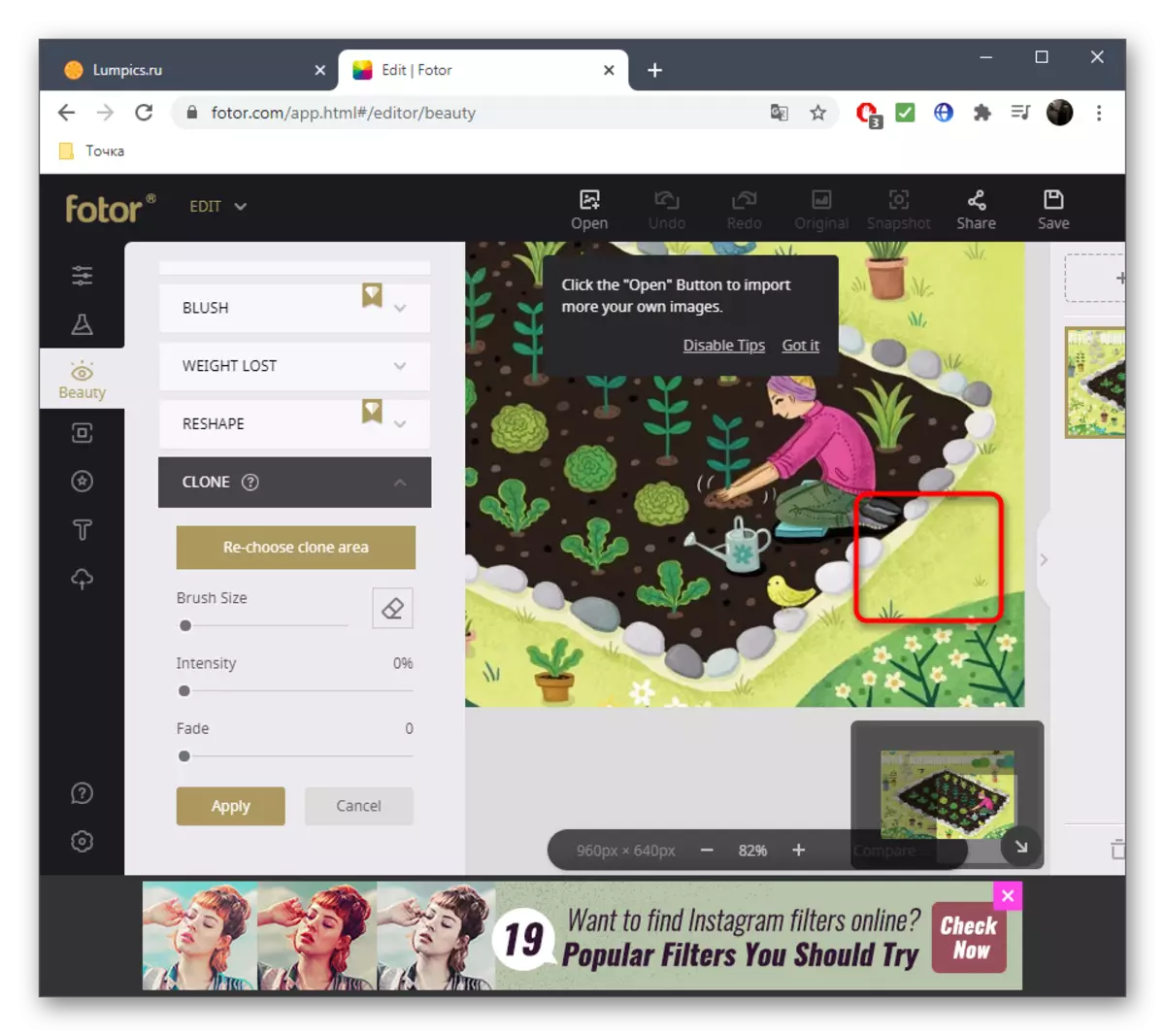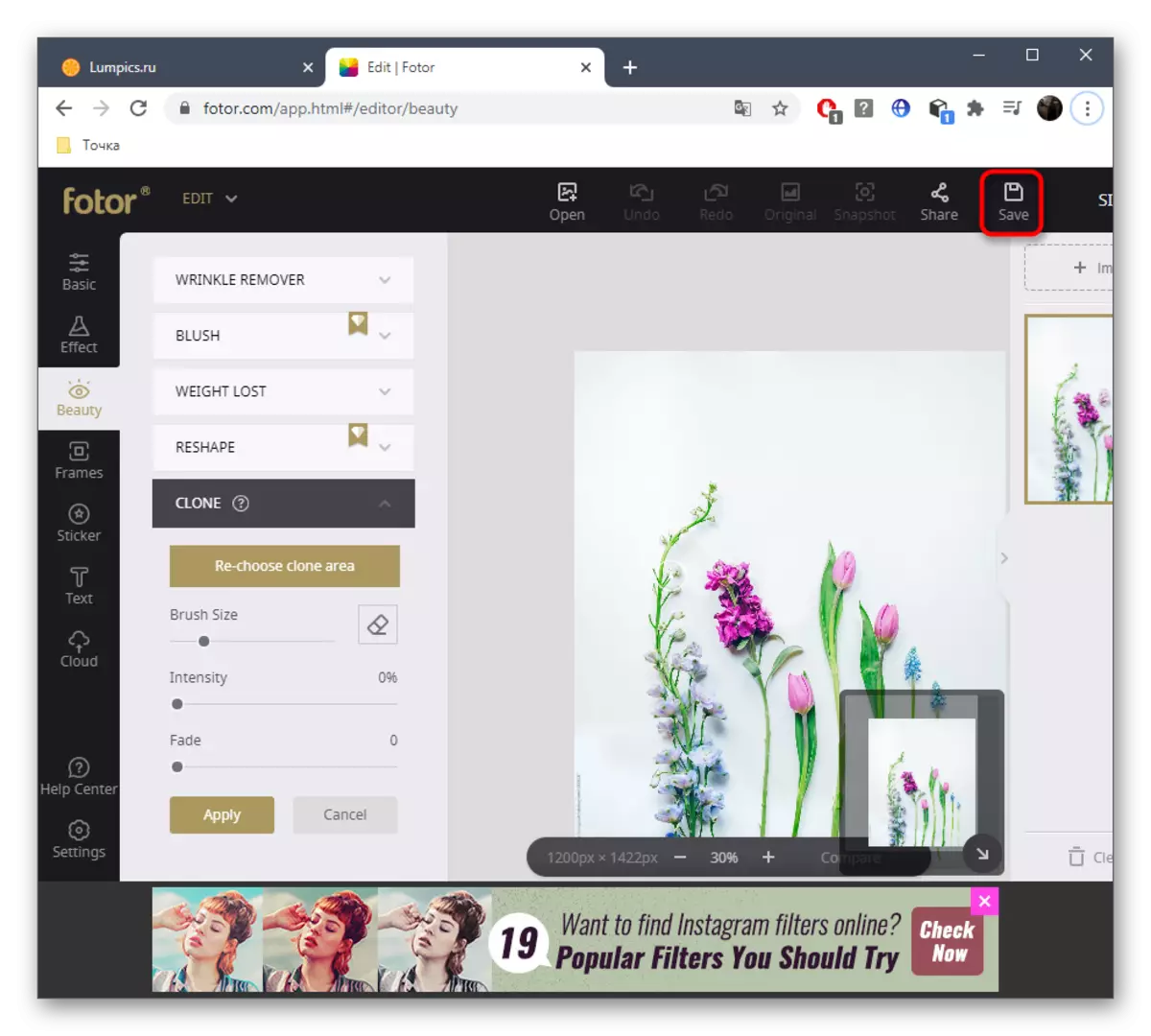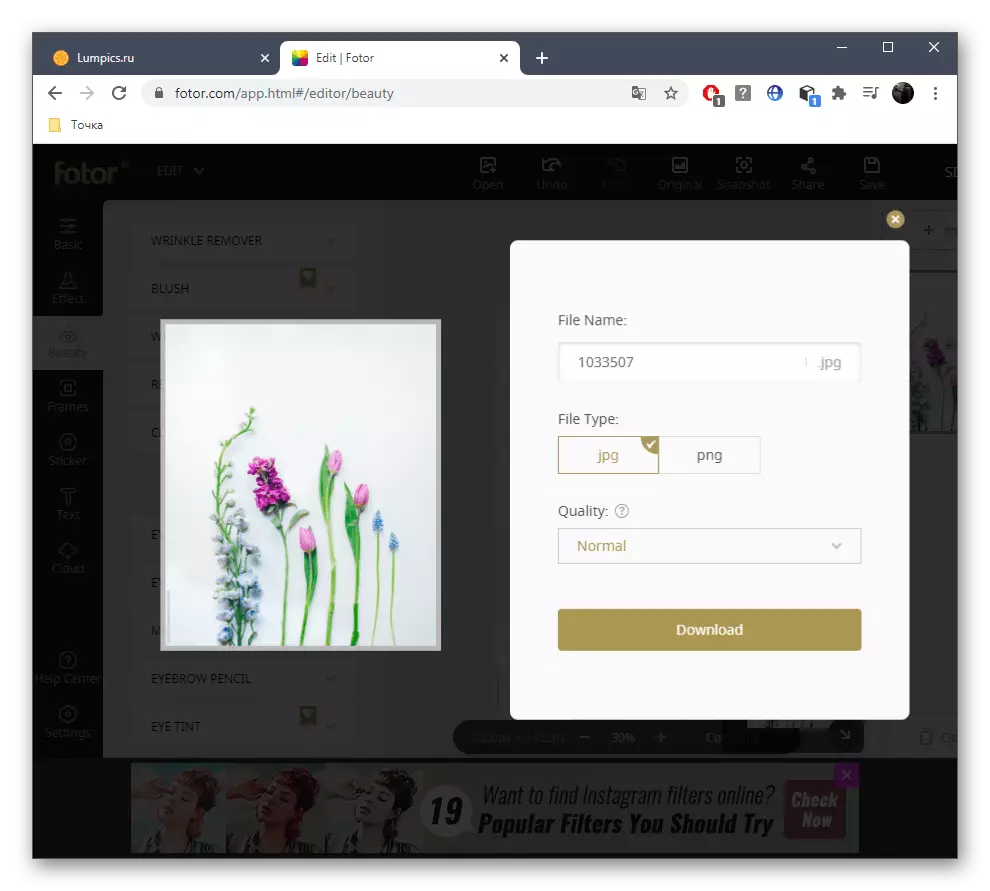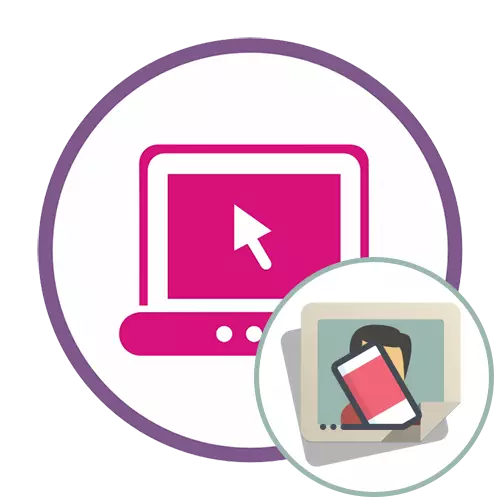
Dull 1: Pixlr
Mae golygydd graffigol o'r enw Pixlr sy'n gweithredu ar-lein yn berffaith ar gyfer cael gwared ar unrhyw wrthrych diangen o ansawdd uchel gyda llun mewn ychydig funudau. Ar gyfer dileu, un o'r offer safonol y byddwn yn ei ystyried yn gyfrifol am ddileu.
Ewch i wasanaeth ar-lein Pixlr
- Unwaith ar brif dudalen safle Pixlr, ewch ar unwaith i weithio gyda fersiwn uwch o'r golygydd.
- I ddechrau, bydd angen i chi "agor" y llun, y bydd y golygu yn cael ei wneud. Cliciwch ar y botwm hwn i fynd i'r "Explorer".
- Ynddo, dewch o hyd i'r ciplun a ddymunir a chliciwch arno ddwywaith gyda botwm chwith y llygoden.
- Arhoswch am lawrlwytho'r ffenestr Golygydd, a fydd yn cymryd ychydig eiliadau yn llythrennol, ac yna dewiswch yr offeryn "Stamp" drwy'r eiconau ar y paen chwith.
- Yn gyntaf oll, nodir y ffynhonnell, a fydd yn disodli'r gwrthrych a ddilewyd. Yn achos tôn homogenaidd, gallwch ddewis unrhyw safle, ond yn fwyaf aml mae'n rhaid i chi ddewis y gwrthrychau priodol, fel glaswellt neu'r awyr, fel ei fod yn cael ei ddisodli yn anweledig gan yr hyn sy'n ymyrryd.
- Wedi hynny, trwy wasgu'r botwm chwith ar y llygoden, dechreuwch wneud y diangen. Pe bai rhywfaint o gamau yn cael ei wneud yn anghywir, dim ond ei ganslo gyda'r Ctrl Standard Poeth Ctrl + Z.
- Porwch y canlyniad a sicrhewch eich bod yn defnyddio'r raddfa sy'n eich galluogi i sicrhau bod pob elfen o'r gwrthrych diangen yn cael ei symud yn llwyddiannus ac nid oes dim rhyfedd ar y ddelwedd.
- Fel ail enghraifft, ystyriwch y gwrthrych sydd wedi'i leoli ar gefndir mwy cymhleth, nad yw'n unffurf.
- Yn gyntaf, dewiswch yr un offeryn a thynnu'r ardal gyntaf trwy ei chlonio yn ôl y lliw.
- Yna trowch i'r "Ffynhonnell" a marciwch yr ail ardal glonio.
- Gwnewch yn siŵr eich bod yn dilyn cyfrannau'r cefndiroedd a chael gwared ar yr holl ddiffygion fel bod wrth edrych ar y ddelwedd roedd yn amhosibl dyfalu hynny unwaith roedd gwrthrych arall.
- Cyn gynted ag y caiff golygu ei gwblhau, ehangwch y ddewislen ffeiliau a dewiswch "Save".
- Gosodwch enw'r ffeil neu ei adael yn ddiofyn, gwiriwch yr estyniad yr ydych am ei arbed ynddo, newidiwch yr ansawdd os oes angen a dechreuwch lwytho'r ddelwedd orffenedig.
- Nawr mae gennych lun ar eich dwylo, lle mae popeth yn cael ei lanhau'n llwyddiannus.
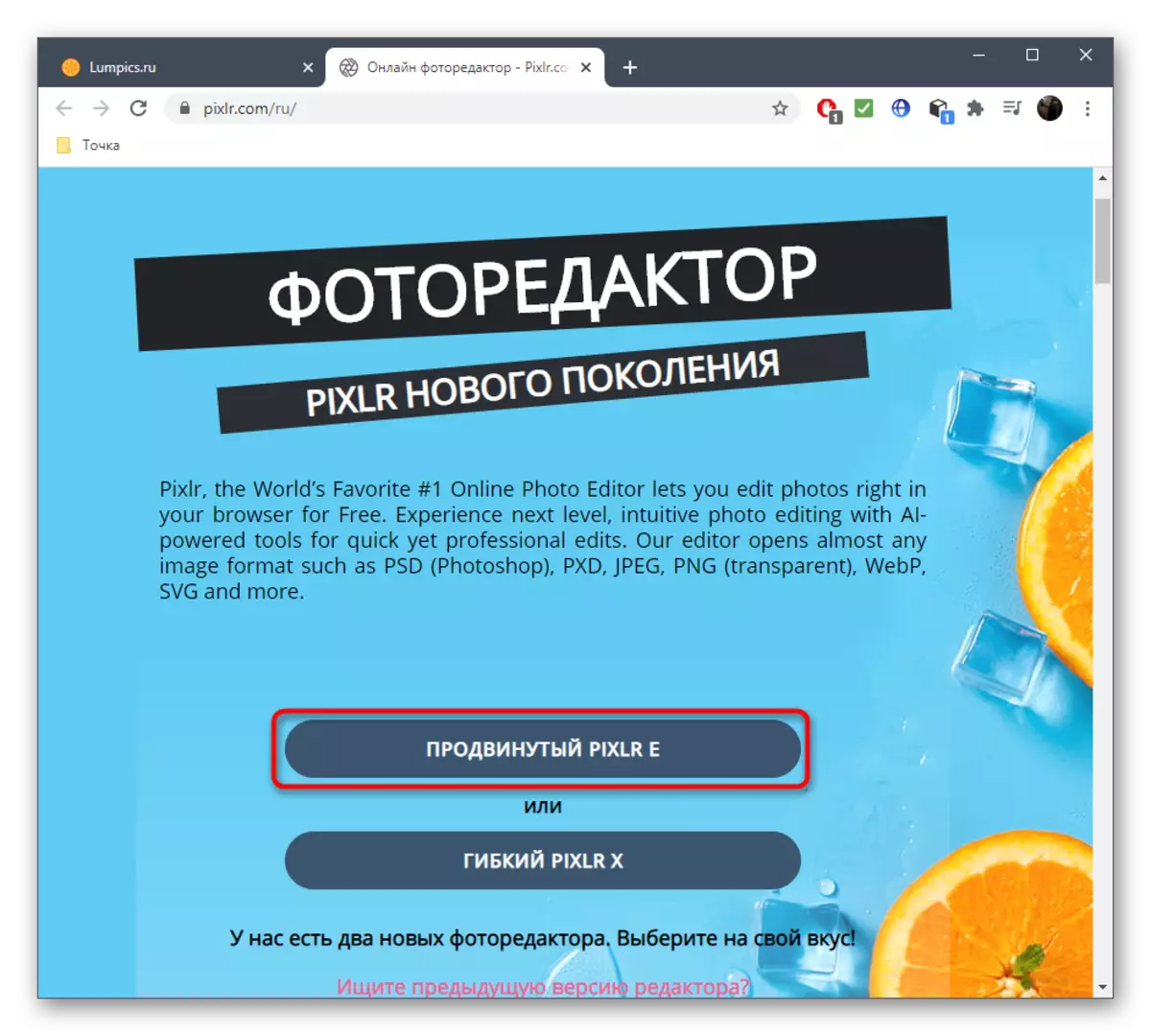
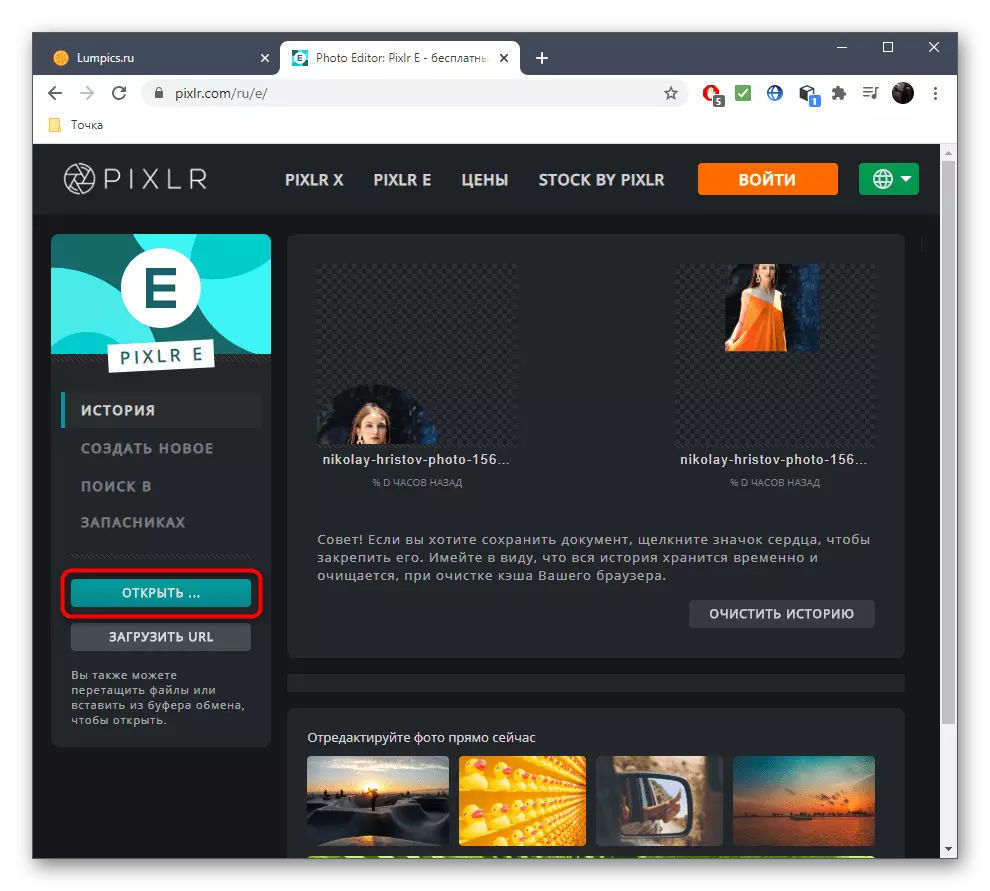
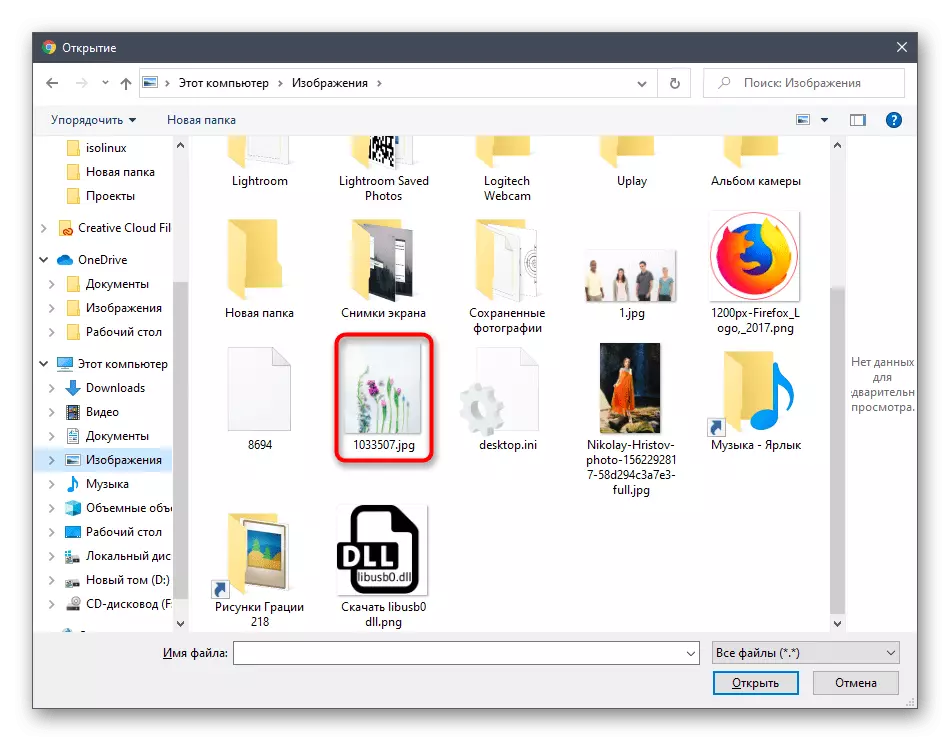
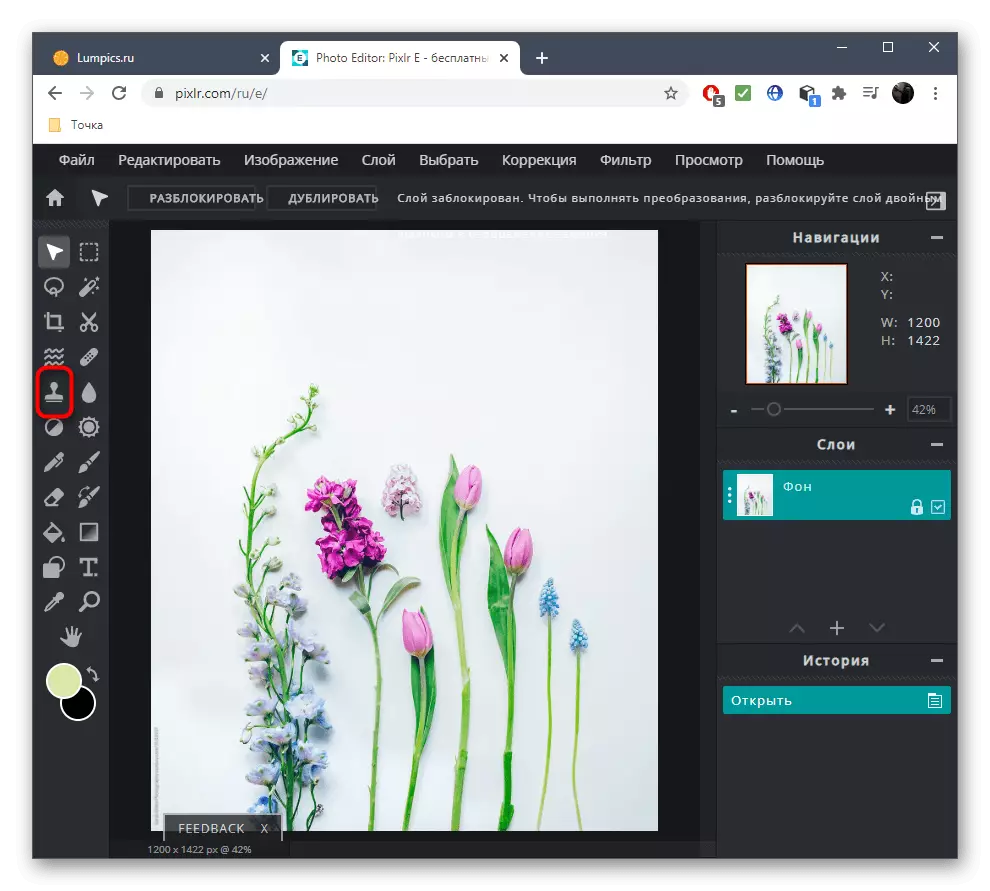
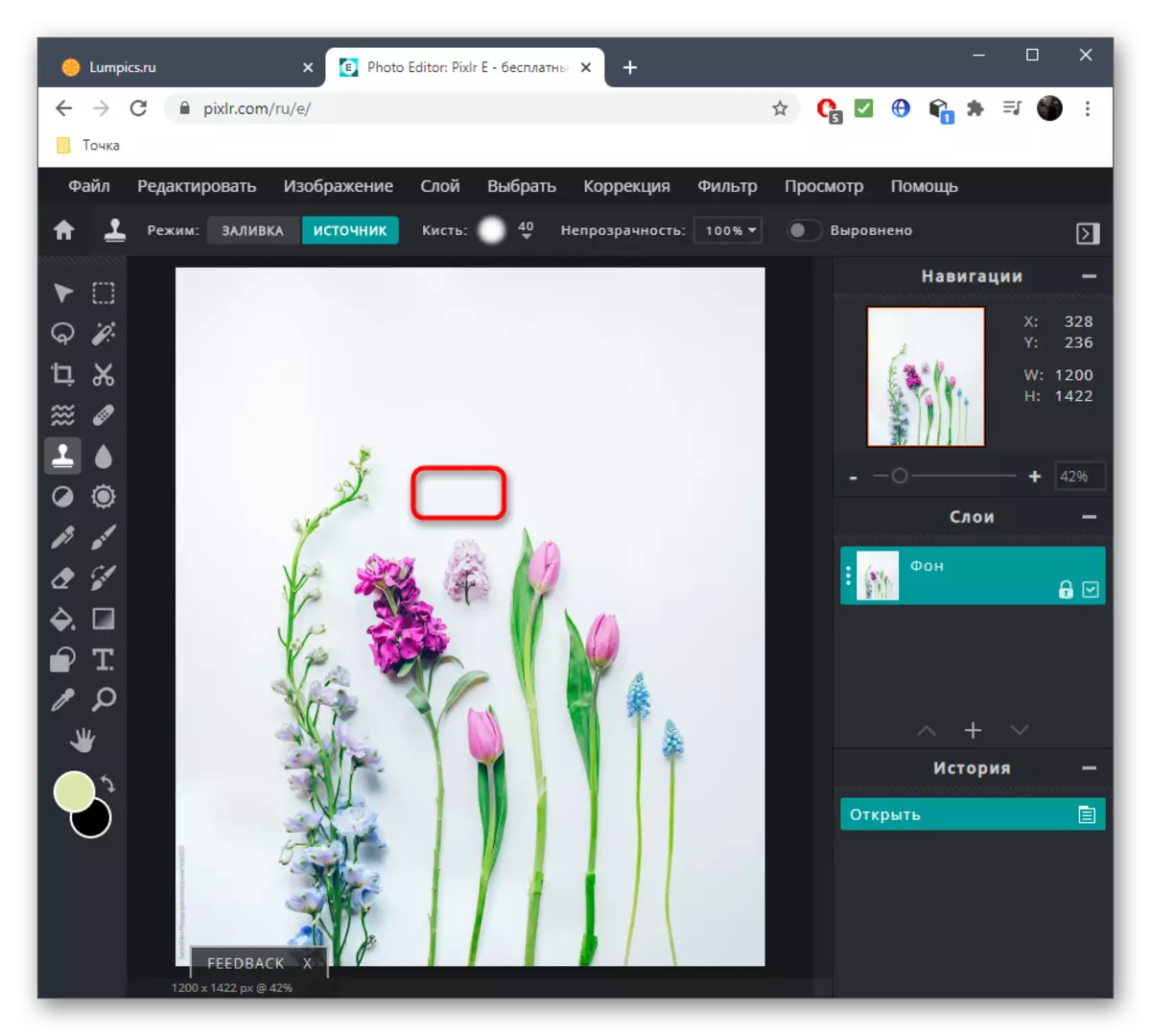
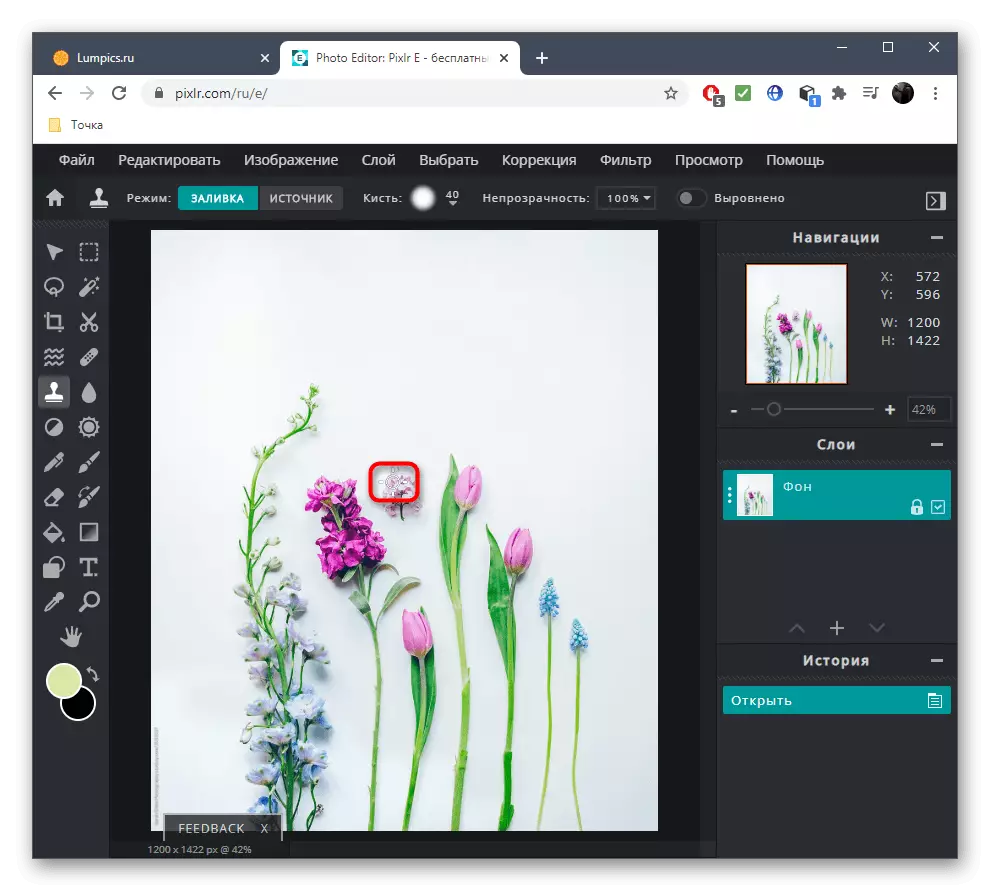
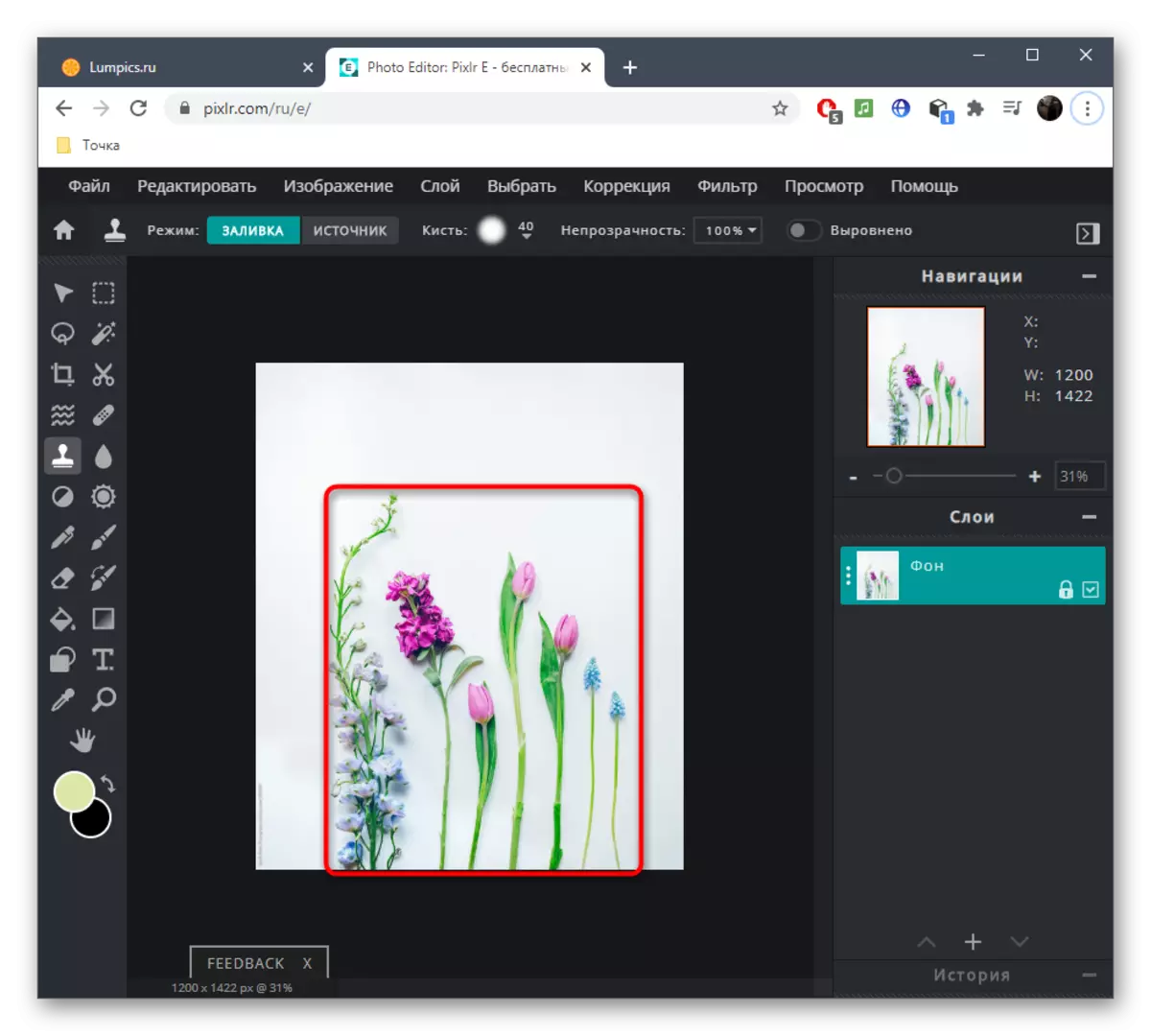
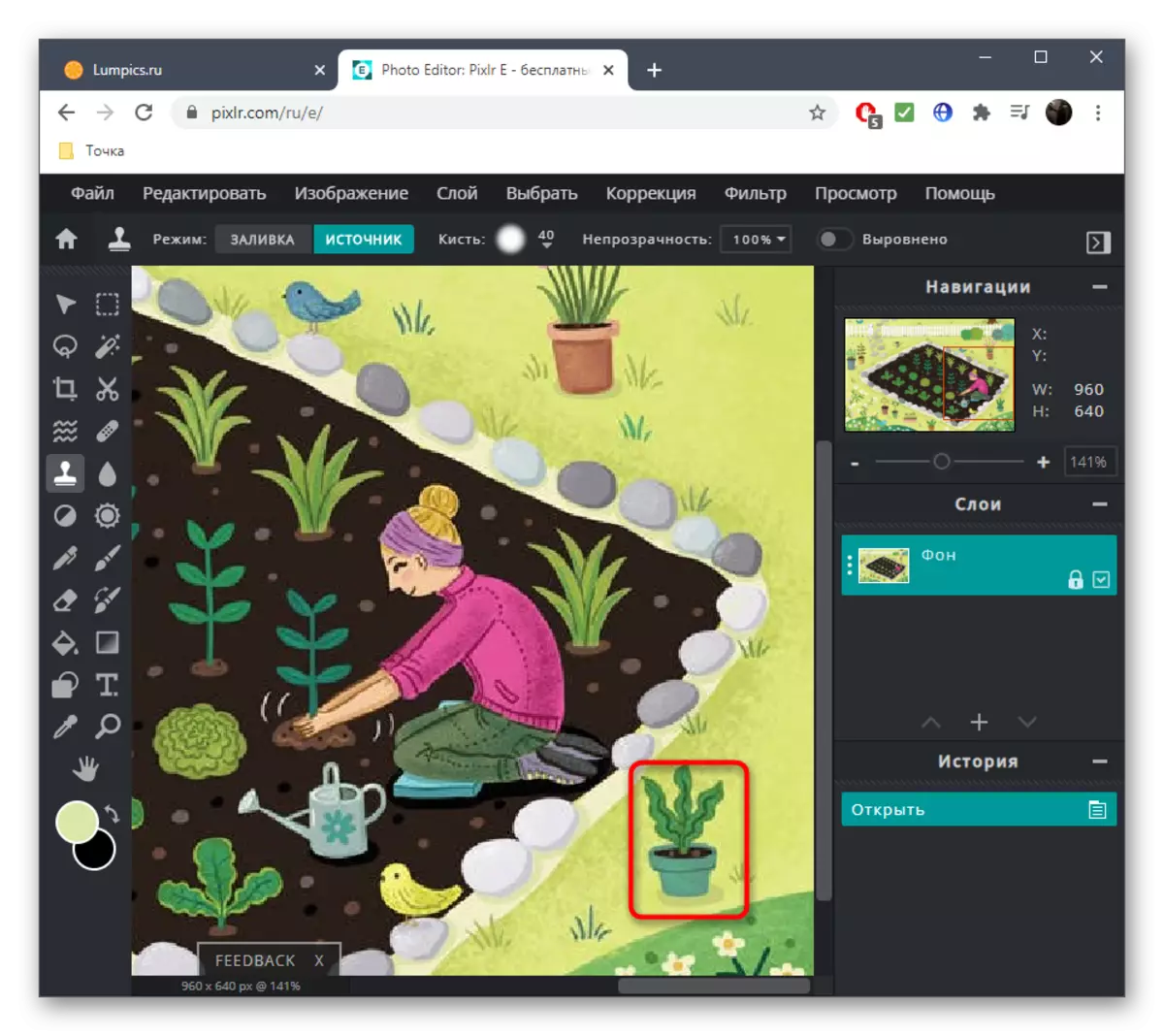
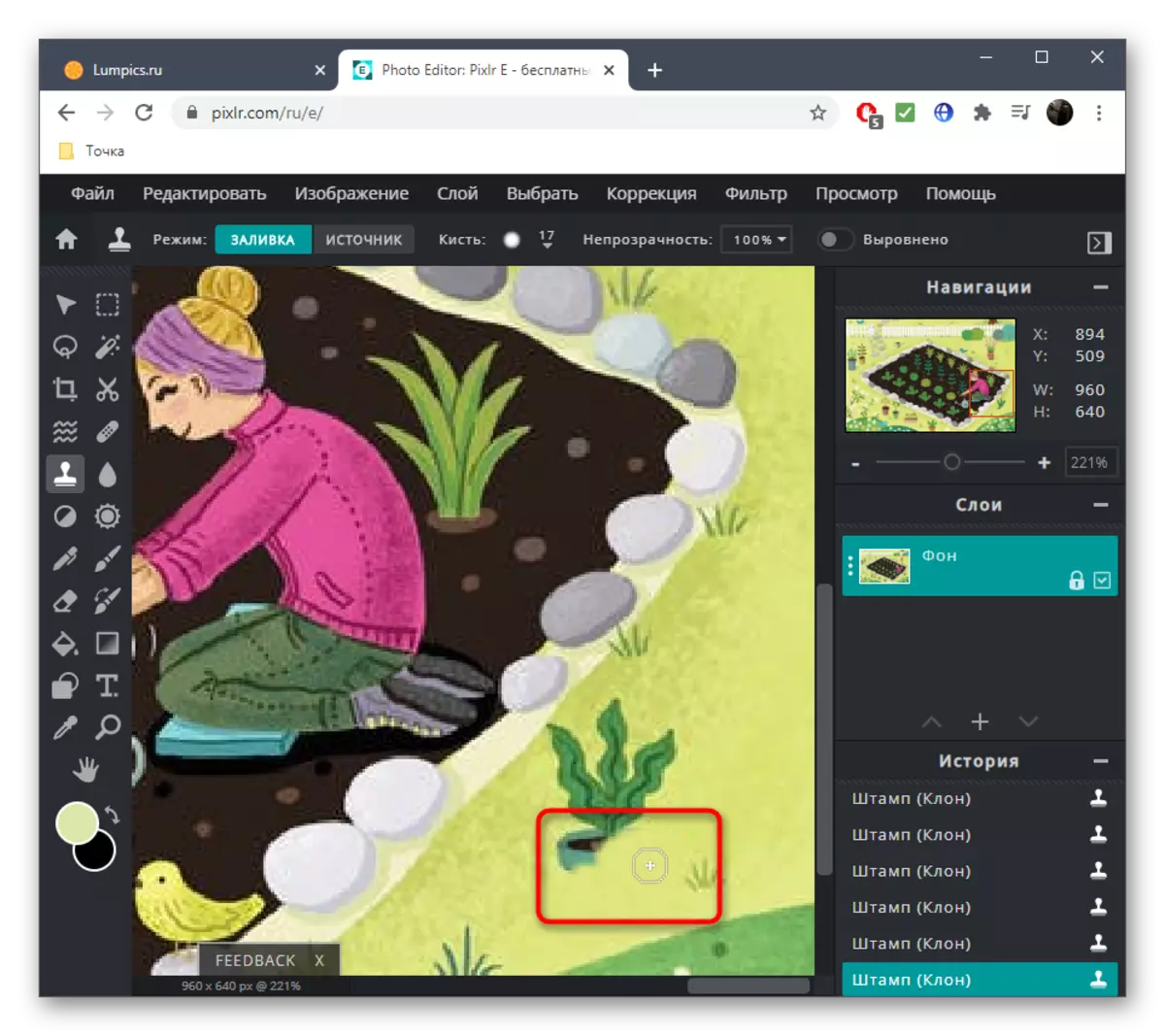
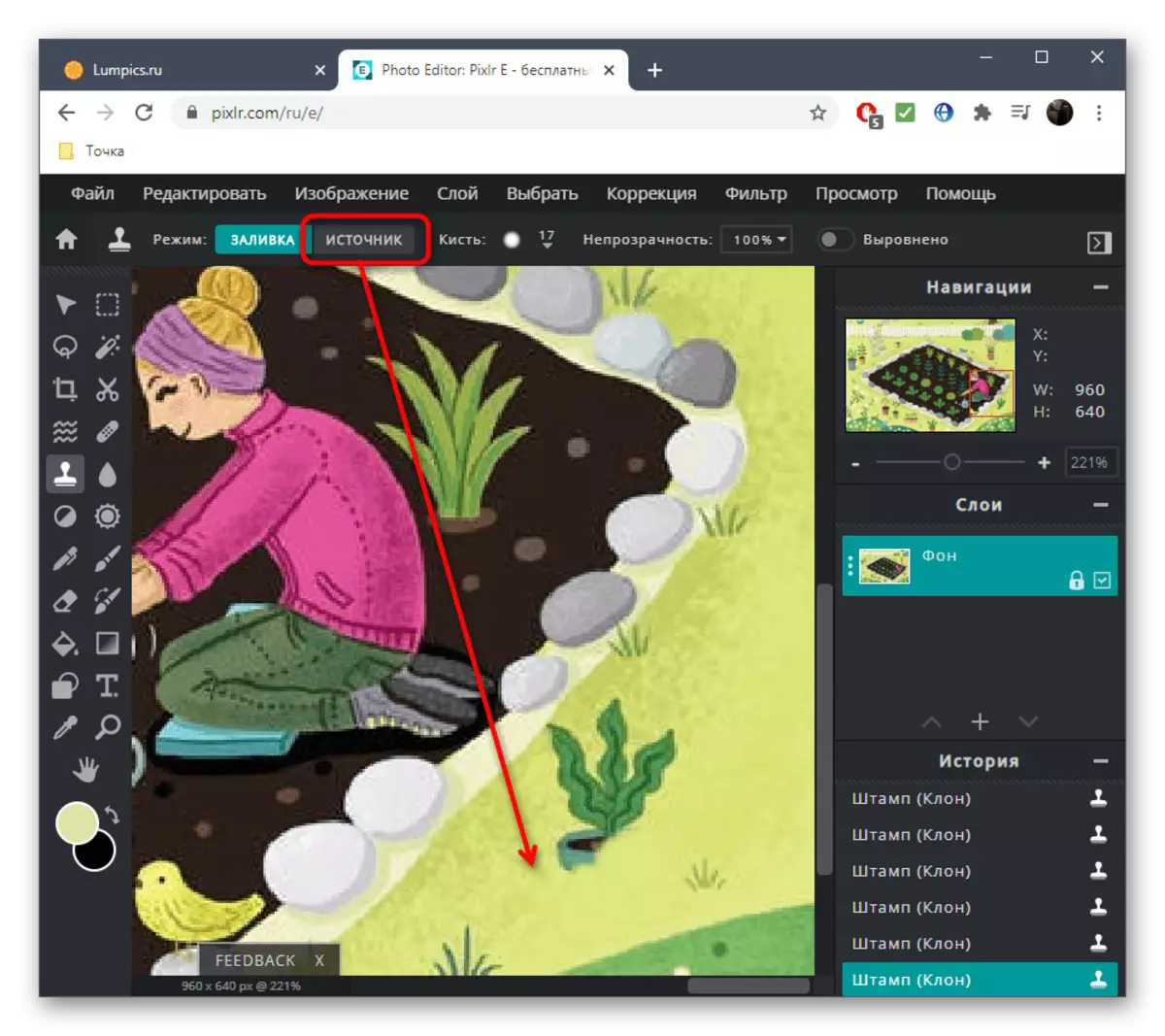
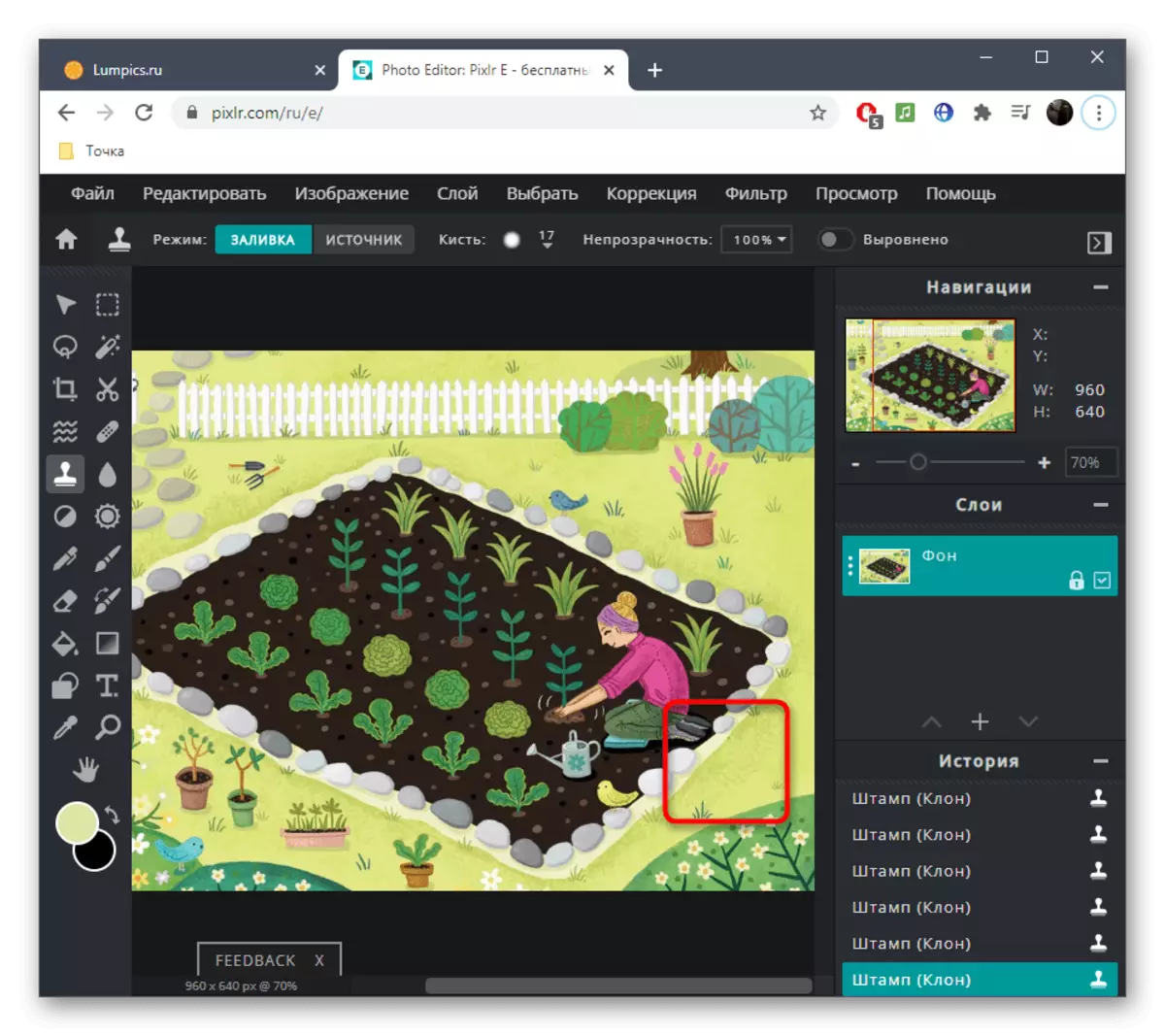
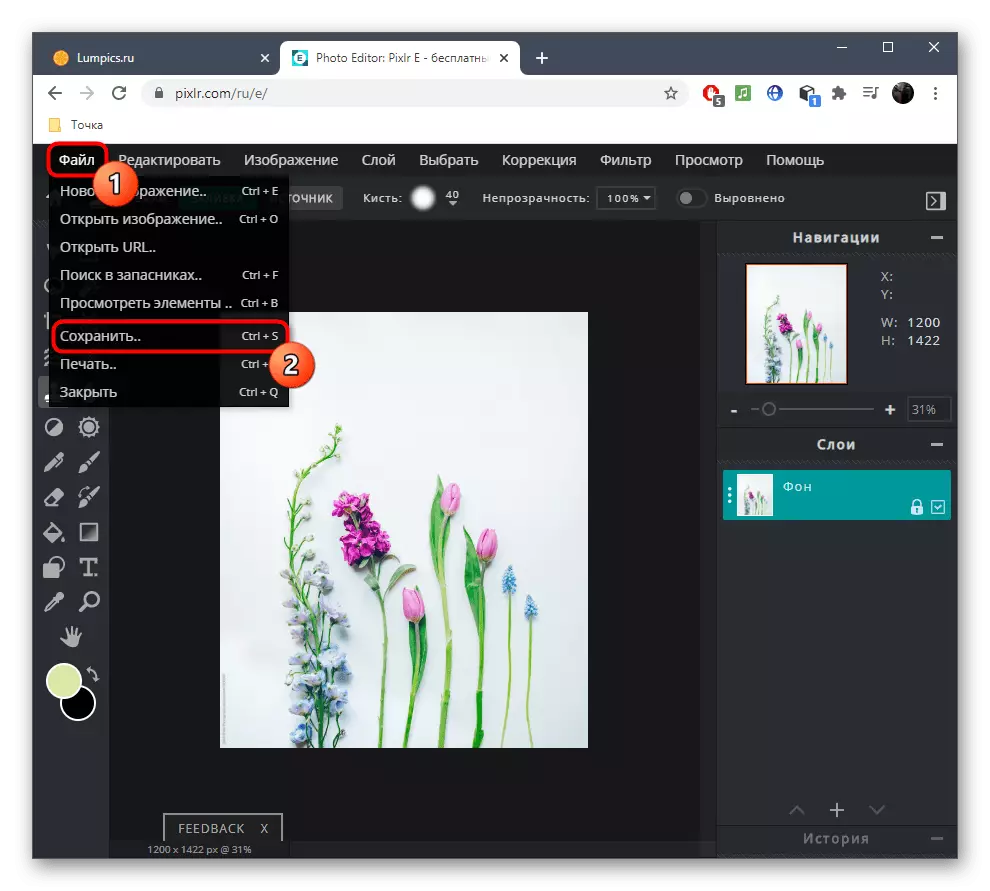

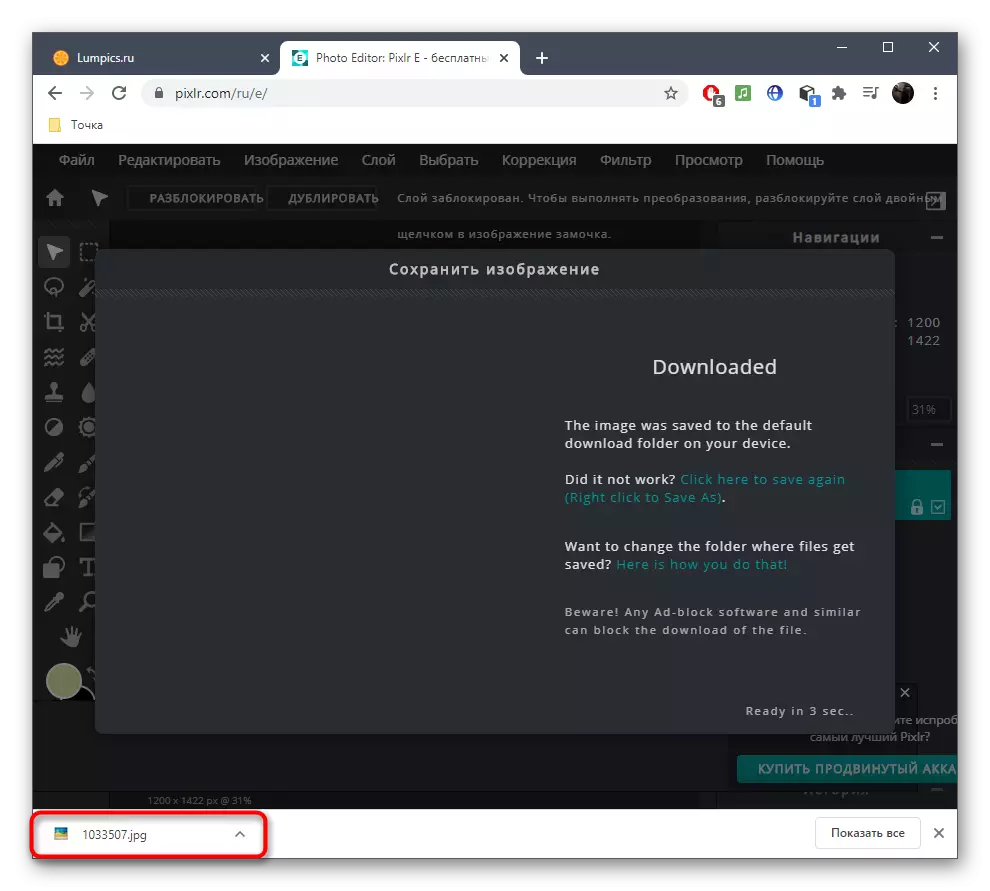
Dull 2: Inpaint
Fel y gwelir, mae'r golygydd a ddisgrifir yn llawn, hynny yw, yn ychwanegol at y dasg angenrheidiol, bydd yn helpu i ymdopi â llawer o rai eraill. Fodd bynnag, weithiau nid oes angen i'r defnyddiwr ac mae angen i chi ddileu gormod yn unig. Yn arbennig at ddibenion o'r fath, datblygwyd gwasanaeth ar-lein o'r enw Inpaint.
Ewch i wasanaeth ar-lein
- Llusgwch y ddelwedd yn y llinell doredig a ddewiswyd neu cliciwch ar "Upload image" i agor y llun.
- Dewch o hyd iddo drwy'r "Explorer" a chliciwch "Agored".
- Ar gaead chwith y golygydd, bydd angen i chi ddewis offeryn gyda chylch coch, sy'n gyfrifol am ddileu diangen.
- Dechreuwch wneud yr ardal yr ydych am gael gwared ohoni, ac addasu maint y marciwr gyda'r panel o'r top i'r gwaelod a pheidiwch ag anghofio am y gallu i raddfa'r ddelwedd.
- I wneud cais newidiadau, bydd angen i chi glicio ar y botwm gwyrdd "Dileu".
- Edrychwch ar y canlyniad.
- Os oes angen, gallwch chi bob amser ddewis yr ardal gyda marciwr a chadarnhau ei symud, os, er enghraifft, nad oedd yn gweithio allan i gyflawni'r canlyniad a ddymunir neu arlliwiau eraill yn ymddangos.
- Nid yw Inpint yn gweithio yn ogystal â chefndiroedd cymhleth, ond mae'n eithaf realistig cael gwared ar yr eitem. I ddechrau, ticiwch ef a chadarnhewch y dileu.
- Weithiau gall diffygion ymddangos, felly maent hefyd yn tynnu sylw atynt yn goch ac yn defnyddio, llyfnhau afreoleidd-dra.
- Yn ddelfrydol, dylent gael delwedd heb anghysondebau gweladwy yn y cefndir ac yn lleoli ger gwrthrychau.
- Cyn gynted ag y bydd y lanhau delweddau yn barod, cliciwch "lawrlwytho".
- Cadarnhewch ddechrau lawrlwytho neu brynu tanysgrifiad i gael delwedd mewn ansawdd da.
- Disgwyliwch i ddiwedd y ffeil lawrlwytho a symud ymlaen i gamau gweithredu pellach gydag ef.
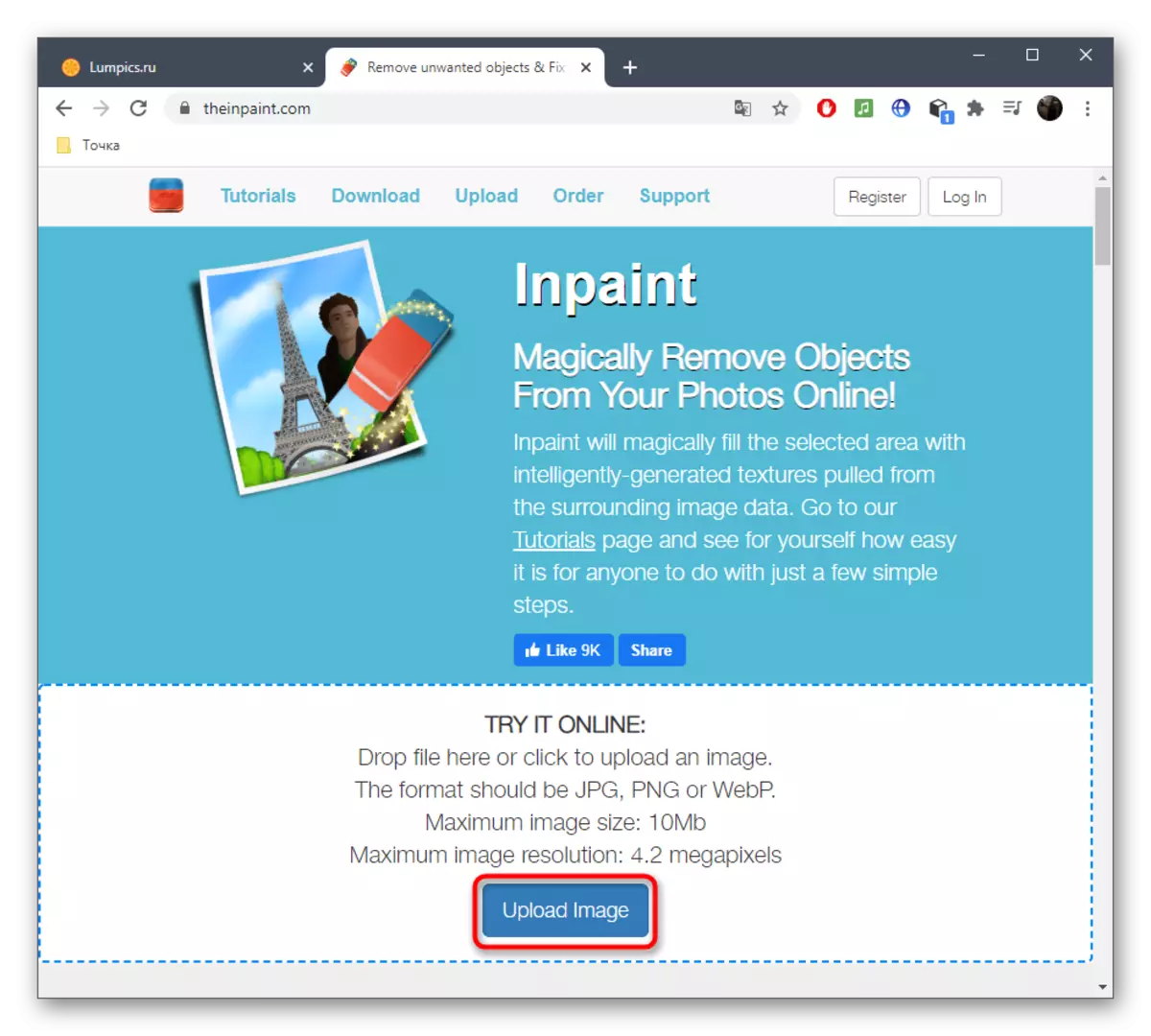
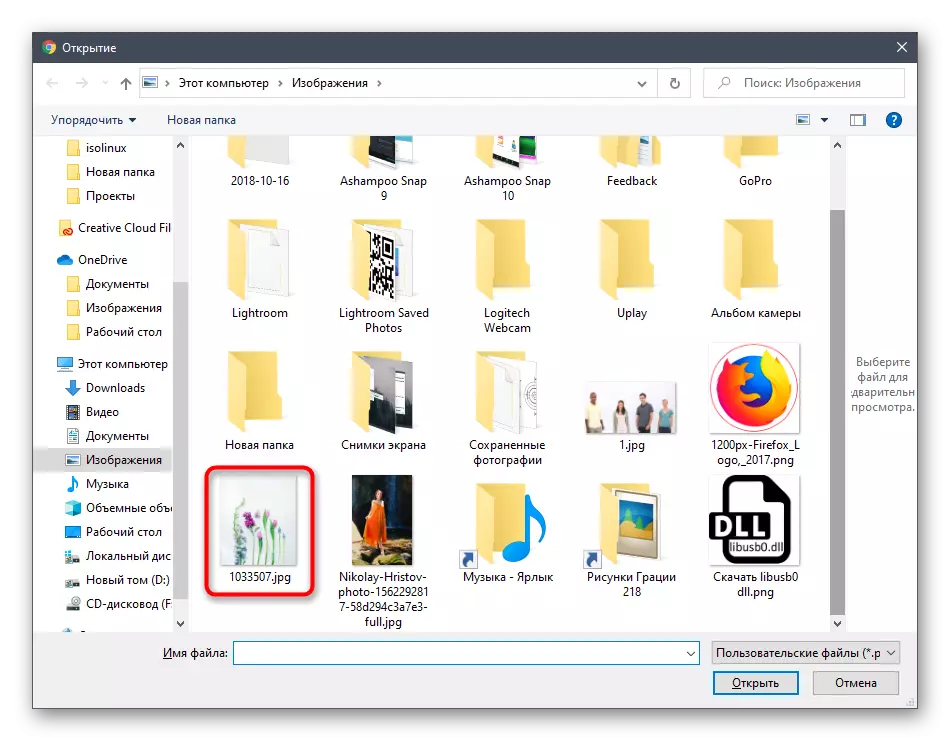
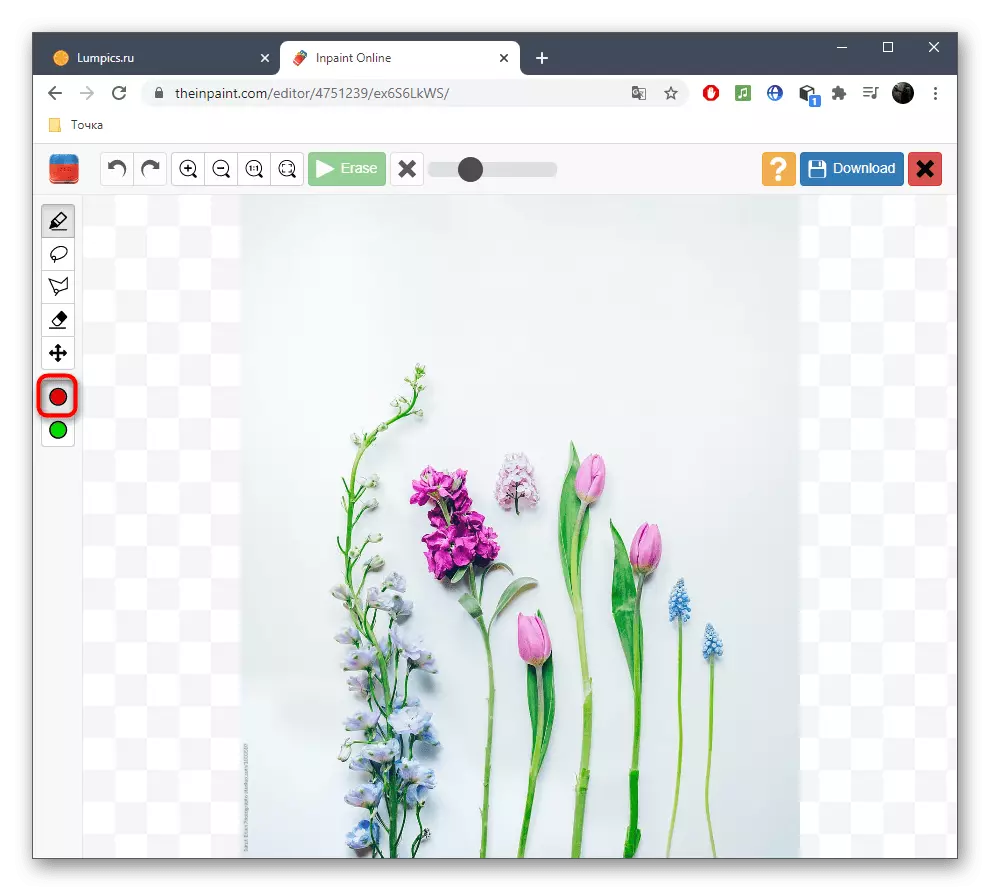
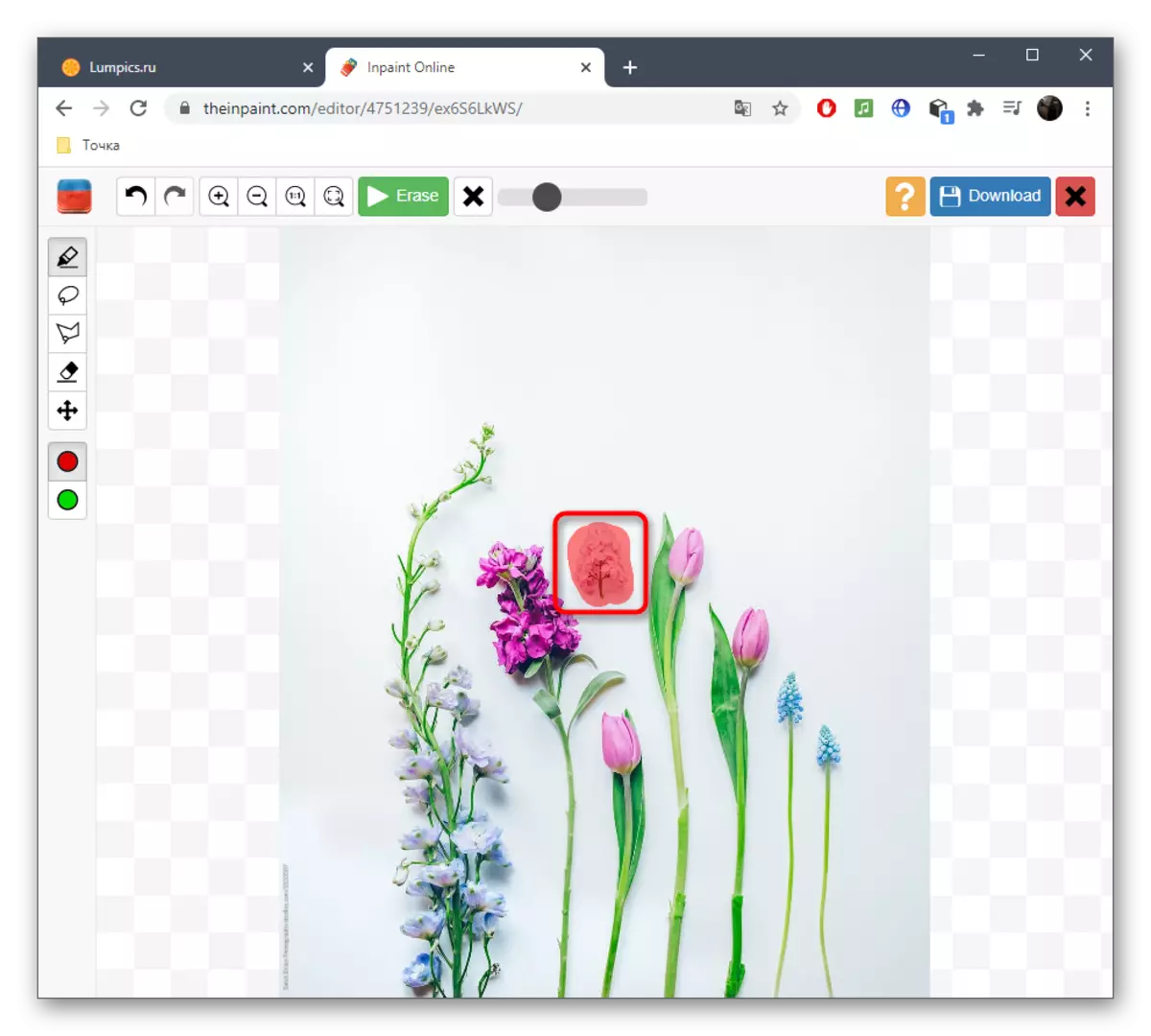
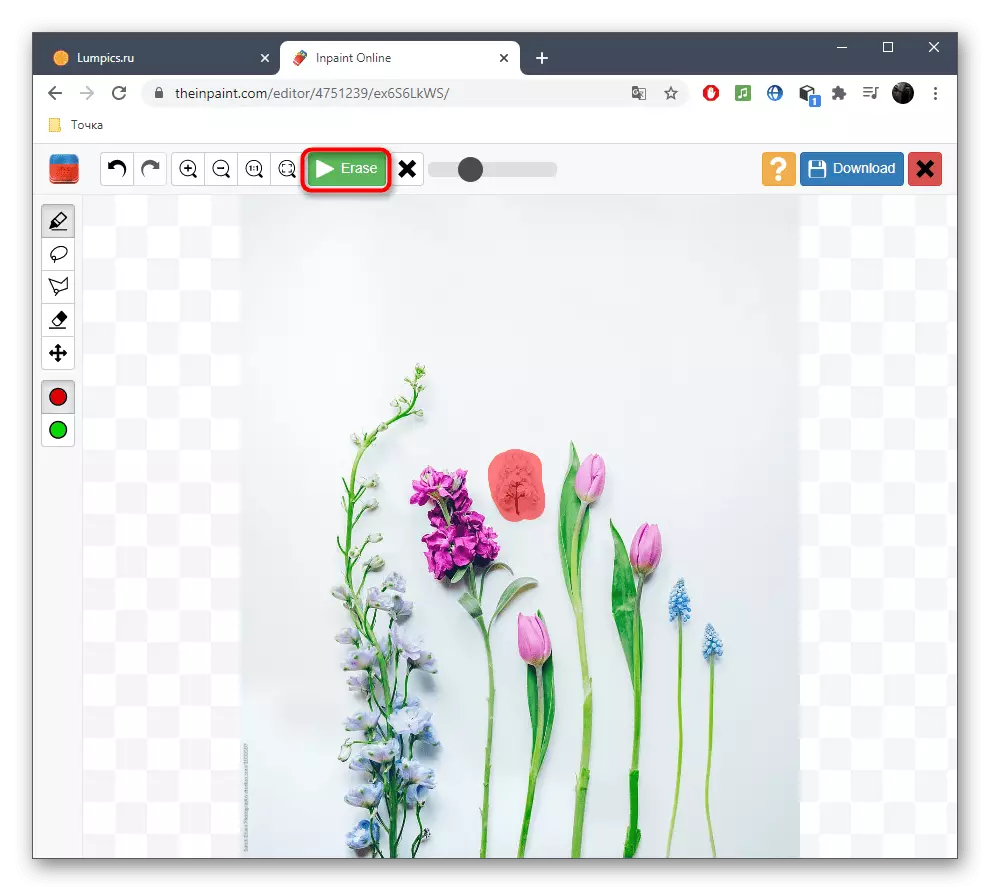

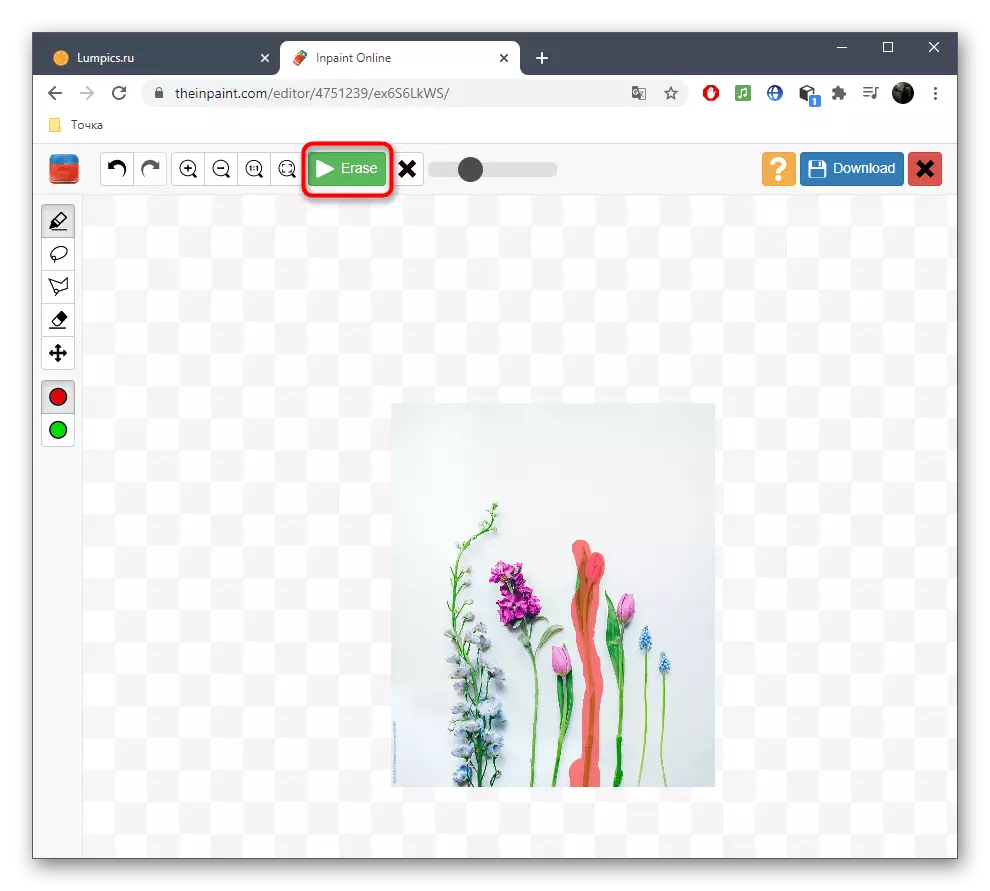
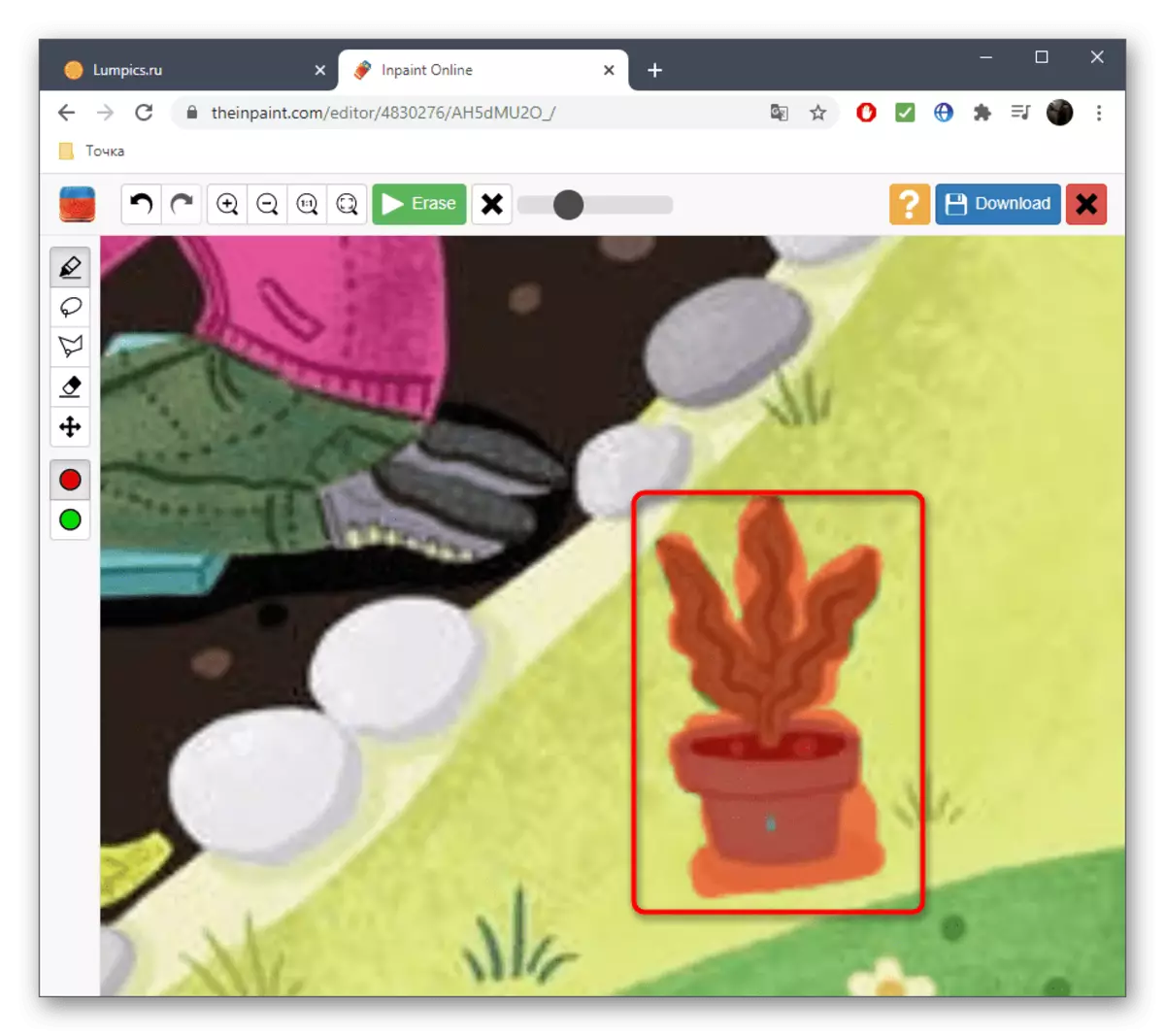
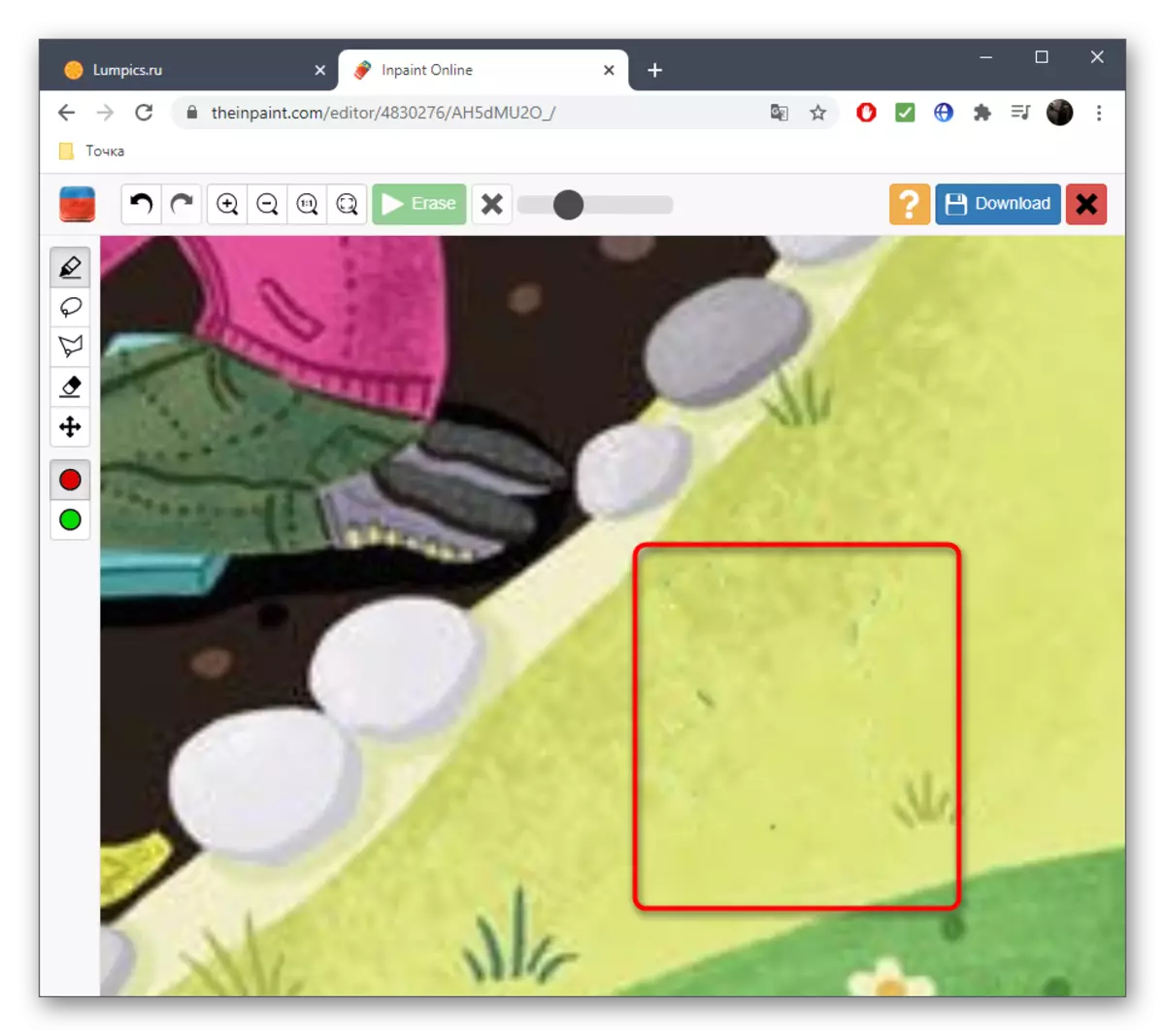
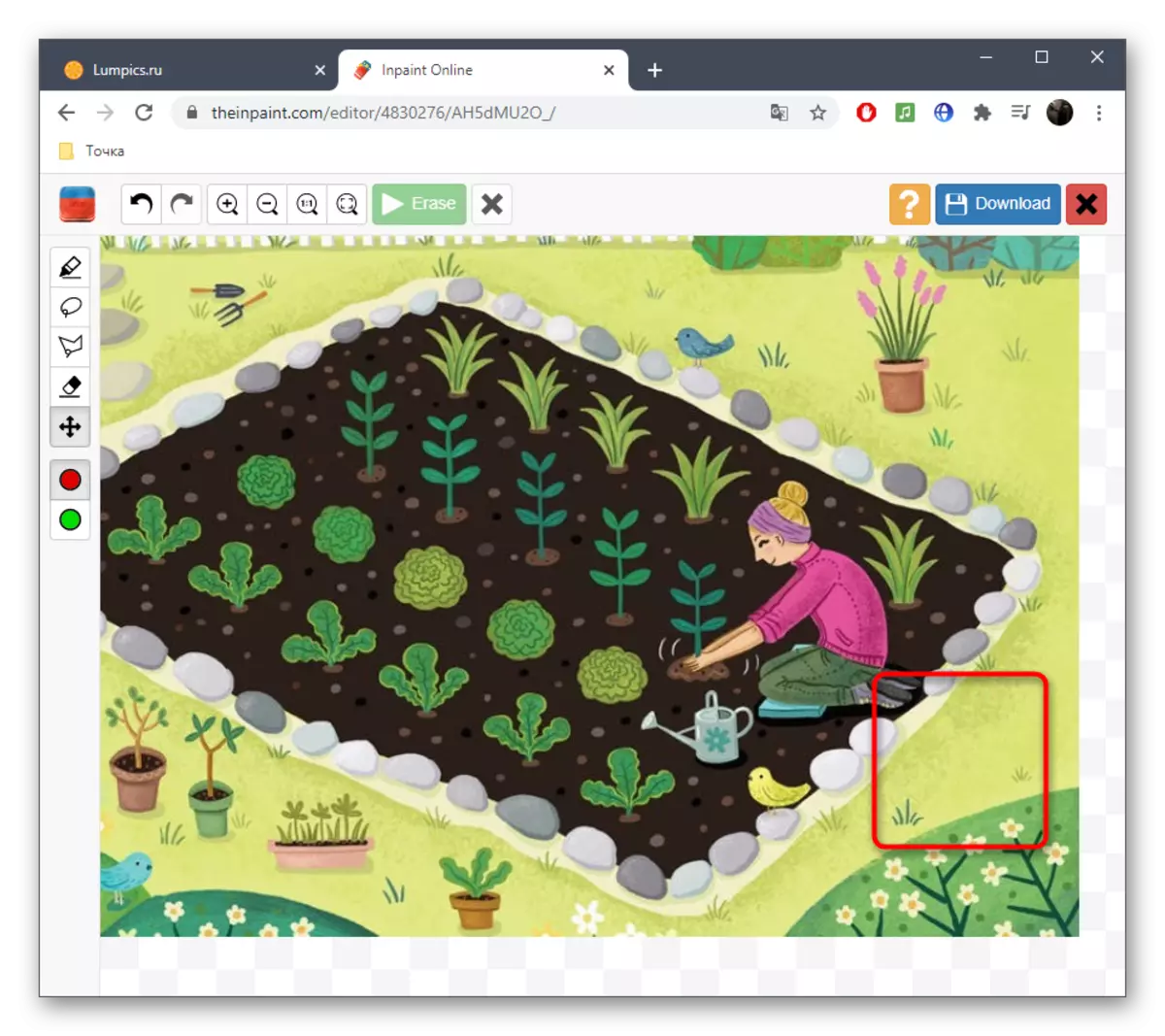
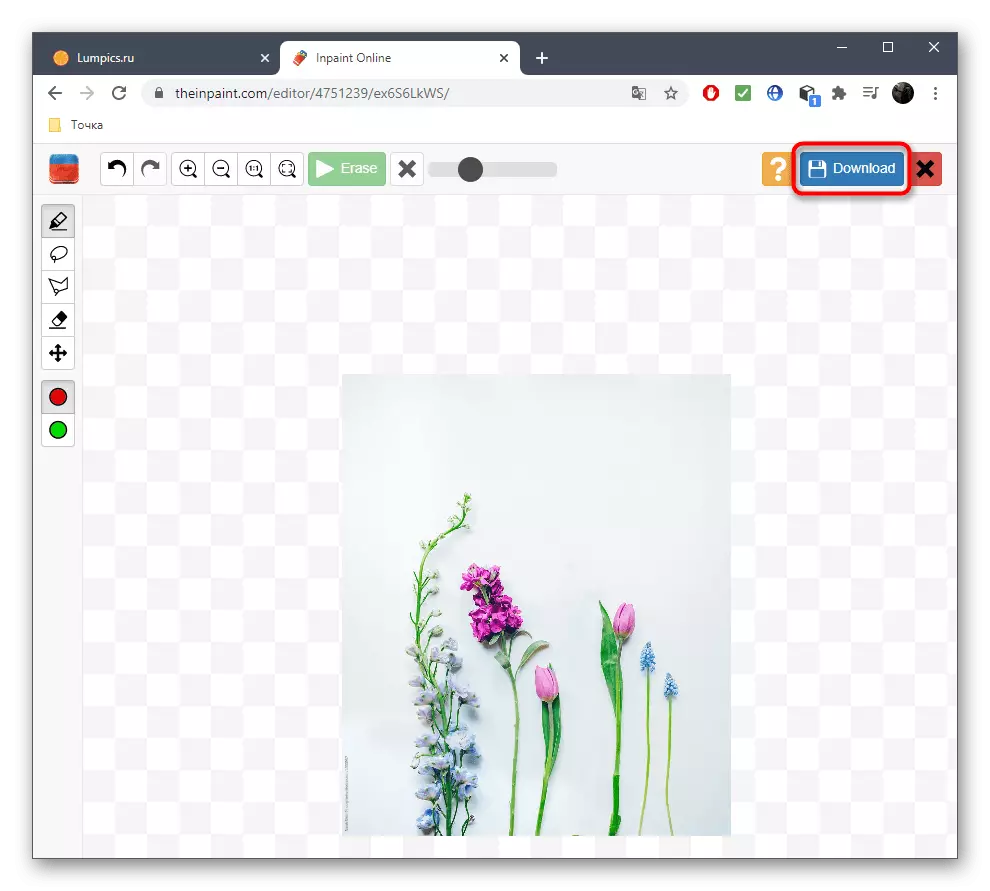
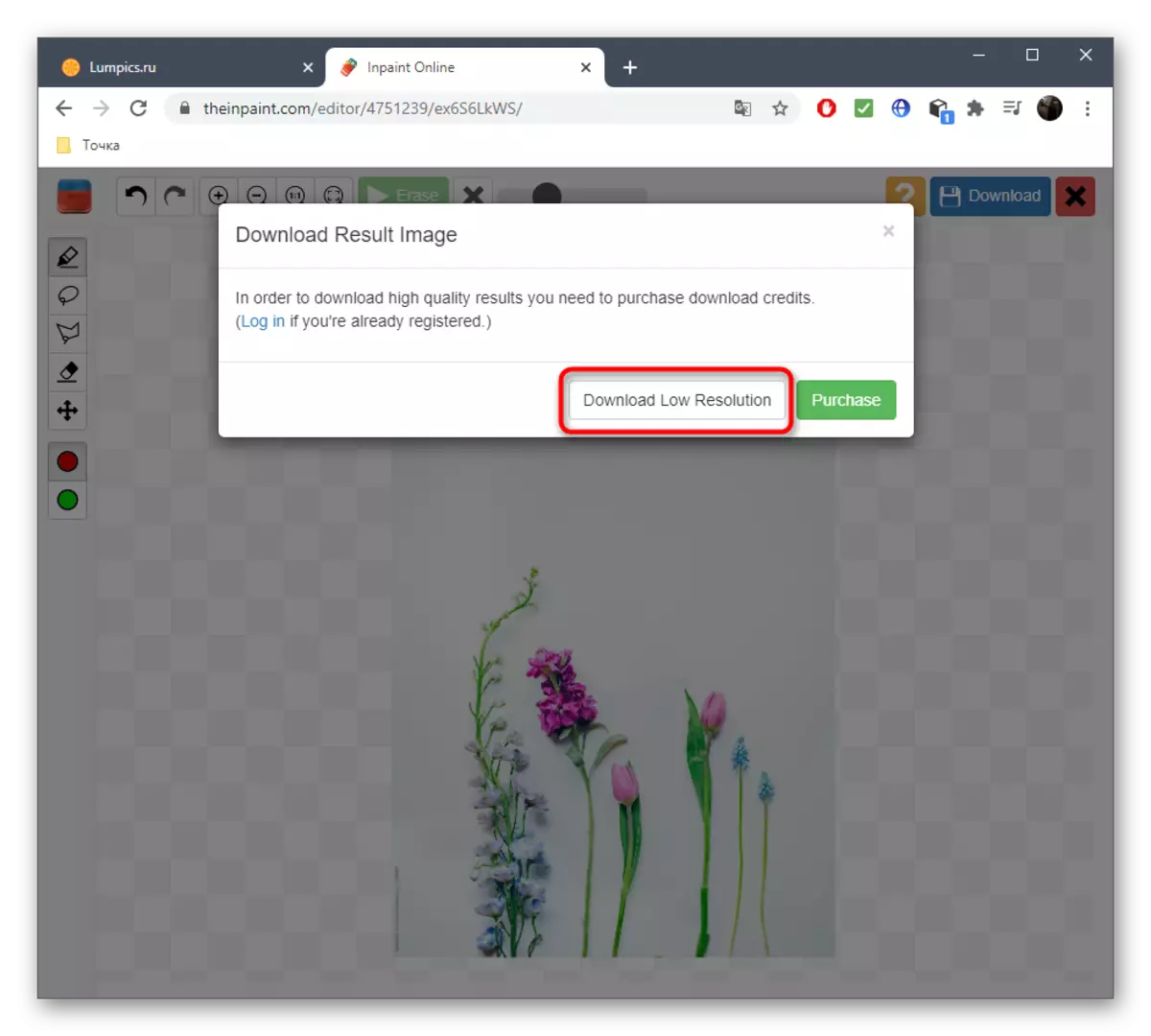

Nid yw Inpepaint bob amser yn gweithredu'n gywir, gan fod yr algorithmau adeiledig yn ddibynnol iawn ar y cefndir cyffredin a gwrthrychau cyfagos, ond os ydym yn sôn am gefndir unffurf neu syml, ni ddylai fod unrhyw broblemau wrth dynnu diangen.
Dull 3: FFOTOR
Mae swyddogaeth a fwriedir ar gyfer ailosod elfennau yn y Fotor yn berffaith addas pan ddaw i ddileu pigmentiad neu arlliwiau eraill o'r wyneb, fodd bynnag, gyda lluniau confensiynol, bydd yn berffaith ymdopi ag ef, gan ganiatáu i chi ddileu diangen.
Ewch i Fotor Gwasanaeth Ar-lein
- Rydym yn cynnig defnyddio'r ddolen uchod, gan agor tudalen y golygydd, lle mae "golygu llun" ar unwaith.
- Cliciwch ar yr ardal a ddewiswyd i ychwanegu llun.
- Mae'r ffenestr "Explorer" yn agor, lle dylid dewis y ddelwedd darged.
- Symudwch drwy'r panel chwith i'r adran "Harddwch".
- Ymhlith offer eraill mae gennych ddiddordeb yn "Clone".
- Gallwch ei ffurfweddu ymlaen llaw trwy symud y llithrydd, neu ddychwelyd at hyn yn ôl yr angen.
- Cliciwch ar y gofod a fydd yn disodli'r gwrthrych sy'n cael ei symud, a thrwy hynny ei nodi fel ffynhonnell.
- Defnyddiwch y panel gwaelod i addasu'r raddfa, oherwydd bydd yn llawer haws i wisgo'r ardal a ddymunir.
- Nawr gyda chymorth stamp, dechreuwch ddileu gormod.
- Cadwch olwg ar gynnydd, peidiwch â cholli unrhyw fanylion y mae'n rhaid eu dileu.
- Wrth weithio gyda gwrthrych, sydd wedi'i leoli wrth ymyl arall neu ar gefndir cymhleth, yn glôn gyntaf un rhan o'r ddelwedd.
- Yna ail-nodi ffynhonnell newydd gan ddefnyddio'r gosodiadau offer a dileu'r gweddill.
- Canlyniad dileu o'r fath a welwch yn y sgrînlun isod.
- Unwaith y bydd y gwaith gyda'r ddelwedd wedi'i gwblhau, cliciwch y botwm "Save".
- Dewiswch y fformat ffeil a gosodwch yr enw i gynilo.